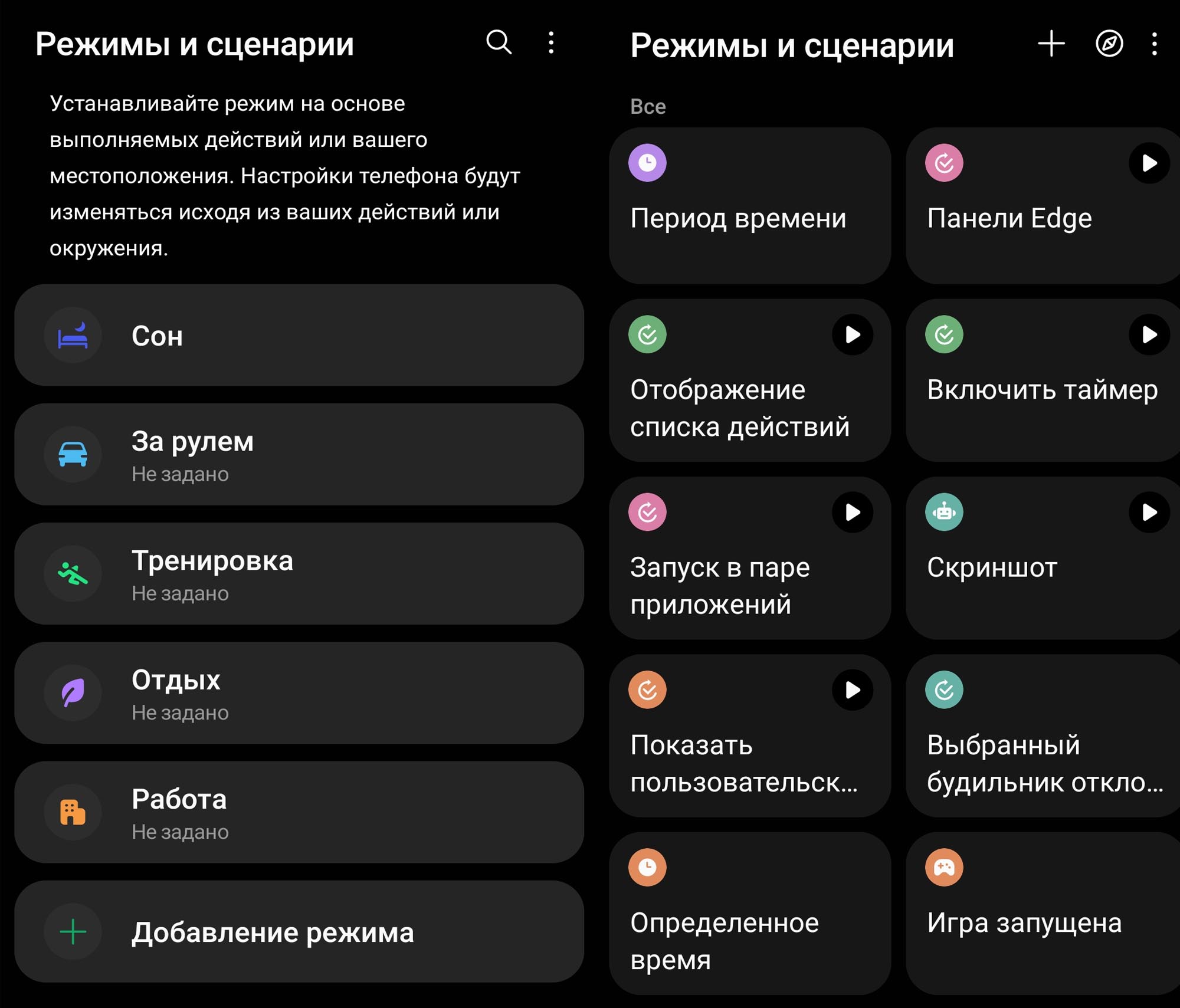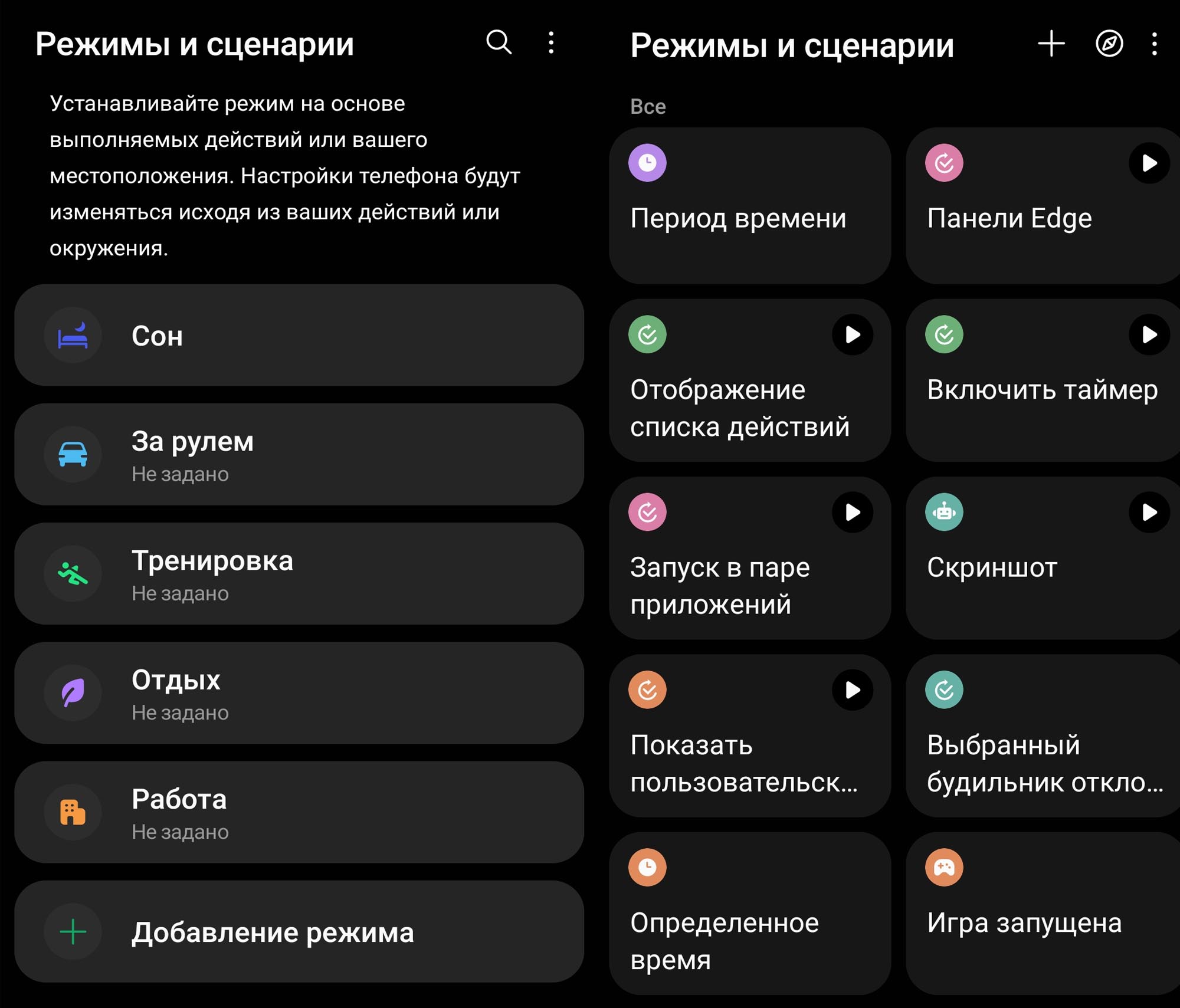
В телефонах Samsung есть интересный функционал режимов и сценариев, о которых многие не слышали. В то же время эти функции открывают пользователям новые возможности, позволяя буквально программировать телефон на выполнение тех или иных действий. Далее мы рассмотрим, что такое режимы и сценарии, как их настраивать, какие они открывают возможности и какие новые фишки появились в этом функционале в «Андроид 13».
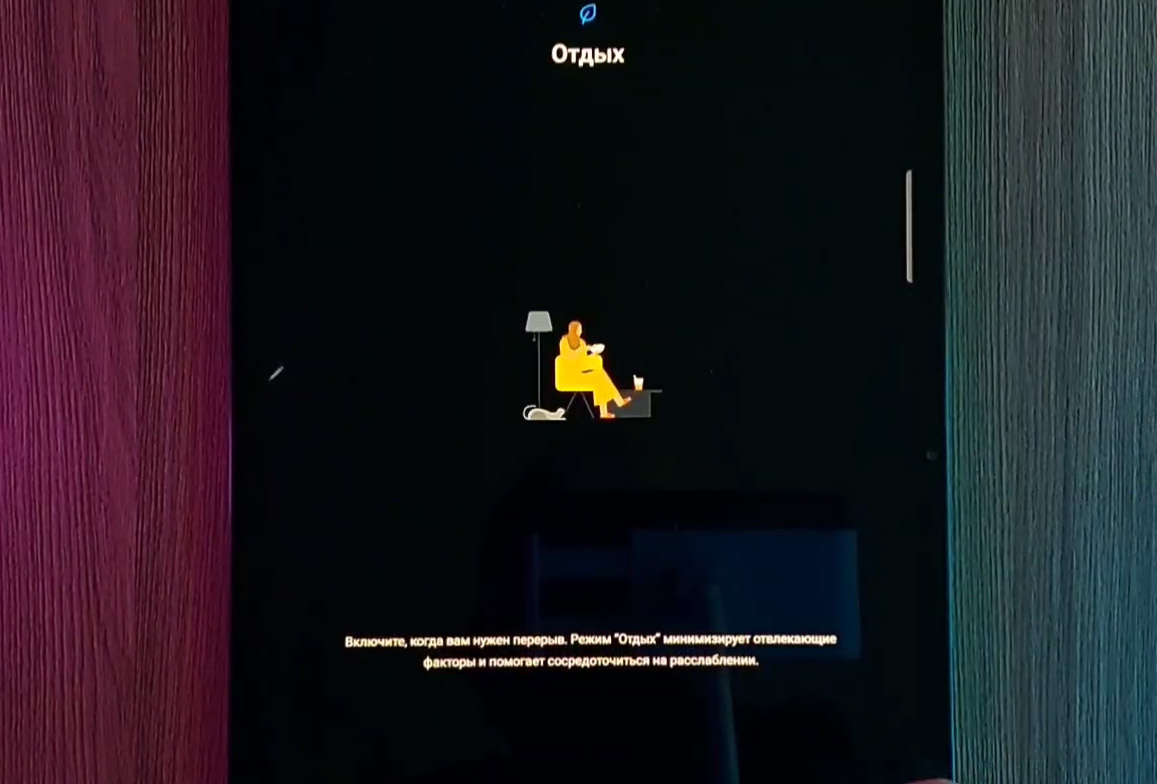
Что такое режимы на телефонах Samsung
Режим предполагает, что телефон будет выполнять определенные действия согласно какому-то расписанию или событию. Например, в режиме тренировки можно отключить уведомления, чтобы они вас не отвлекали и не сбивали с ритма. Как только тренировка закончится, все настроенные параметры вернутся на значения до тренировки. Это избавляет от необходимости выполнять одни и те же рутинные действия. Для знакомства с этим разделом и настройки имеющихся режимов откройте раздел «Настройки» на своем телефоне и перейдите в подраздел «Режимы и сценарии».
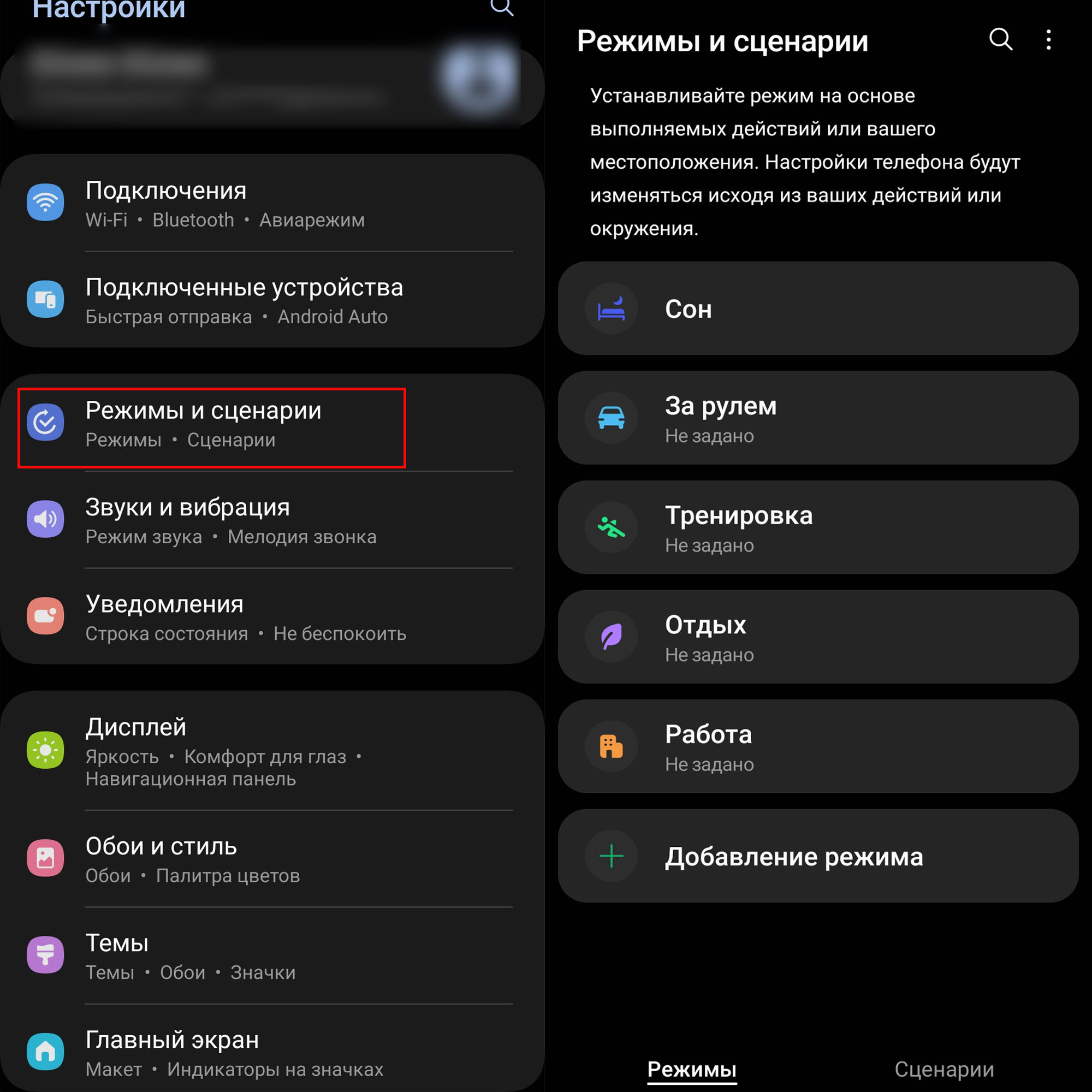
Здесь доступно несколько готовых режимов, таких как «Сон», «За рулем», «Тренировка», «Отдых» и другие. Вы можете настроить и собственный режим, в котором есть возможность в том числе управлять вещами умного дома SmartThings, например, запустить робот-пылесос, включить телевизор, прикрыть умные шторы или выполнить другое действие. Вы можете также просматривать журнал запущенных режимов, сценариев и задавать некоторые настройки по нажатию вверху значка троеточия. В частности, в настройках вы задаете, отображать ли раздел сценариев на экране приложения или блокировки.
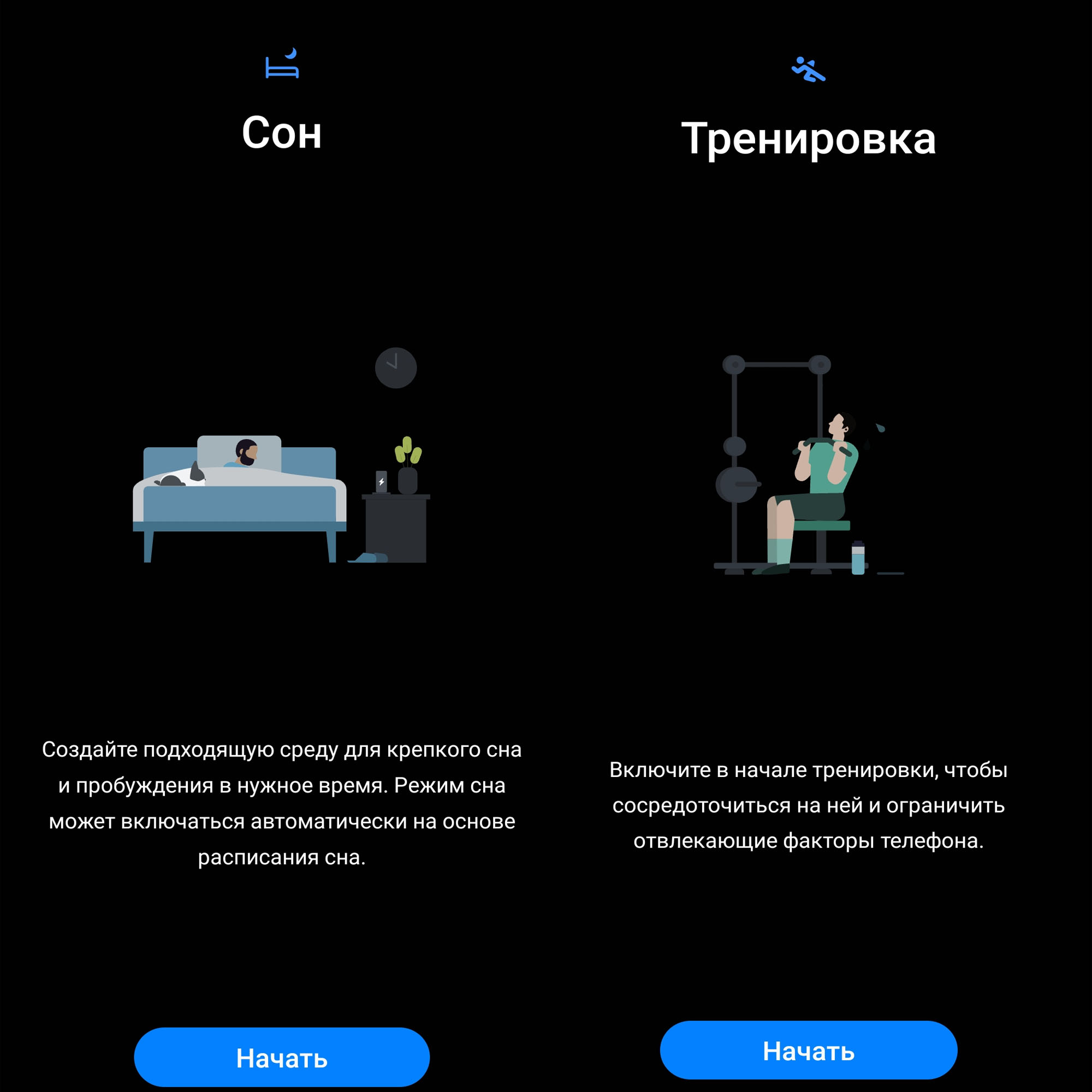
После запуска режима в шторке уведомлений всегда будет отображено уведомление о его работе, чтобы вы не удивлялись, почему вдруг звонки стали беззвучными или включился телевизор в вашем умном доме. В режимах предусмотрена настройка условий для их автоматического запуска, например, когда вы оказываетесь дома (для этого на телефона должна быть включена геолокация). Однако каждый режим можно также включить или выключить вручную.
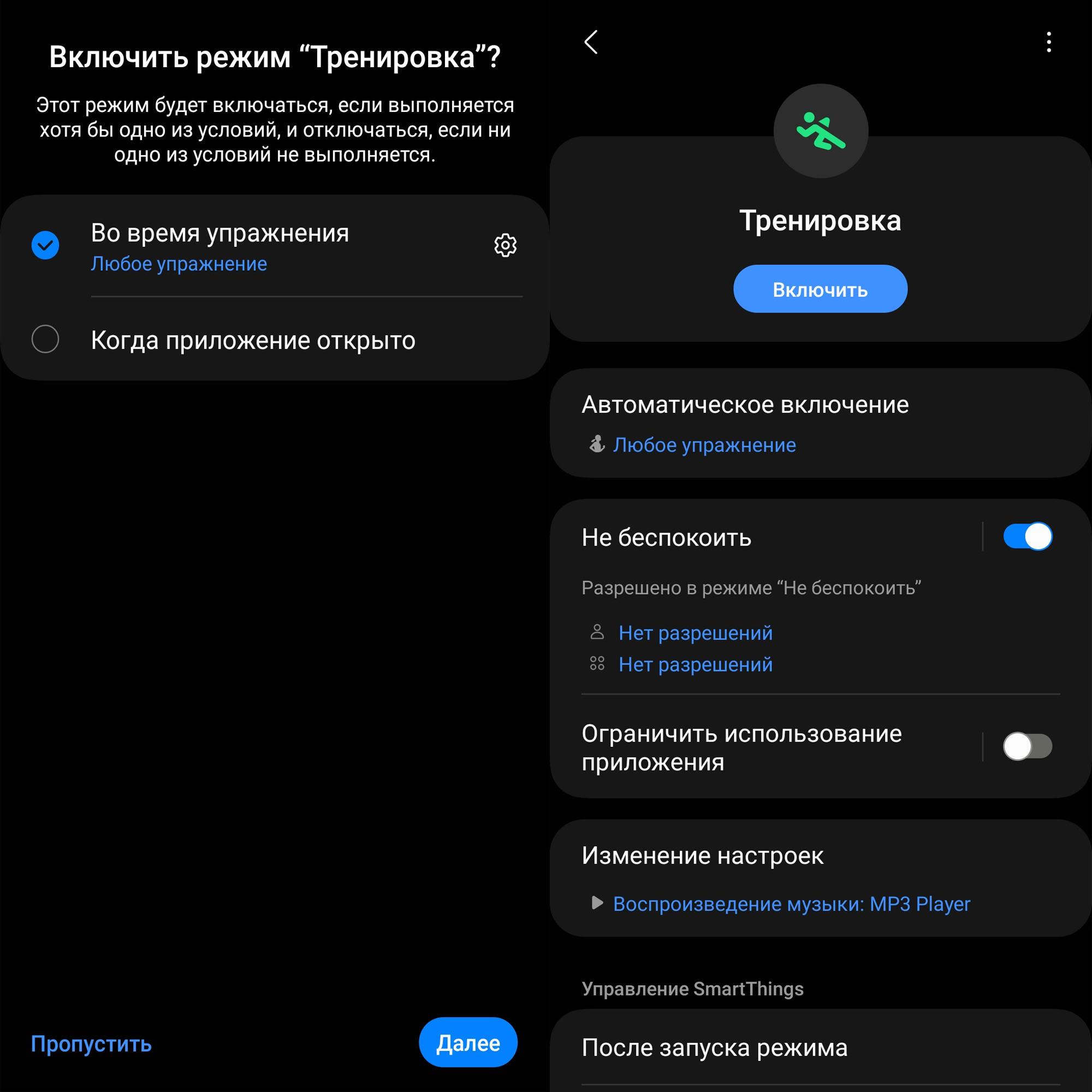
Как настраивать режимы в Android 13
Разберем, например, как настроить режим «Сон», создав для себя целую среду для комфортного сна. Кликните по строке «Сон» и нажмите кнопку «Начать». Двигайте бегунок по круговой шкале времени и с ее помощью задайте время, в которое вы обычно спите. Затем проверьте выставленные дни недели — если в какие-то из них вы не хотите задавать настраиваемых функций, то уберите с них кружки, например, с выходных дней. При необходимости настройте мелодию, звук, паузы будильника и кликните по кнопке «Далее».
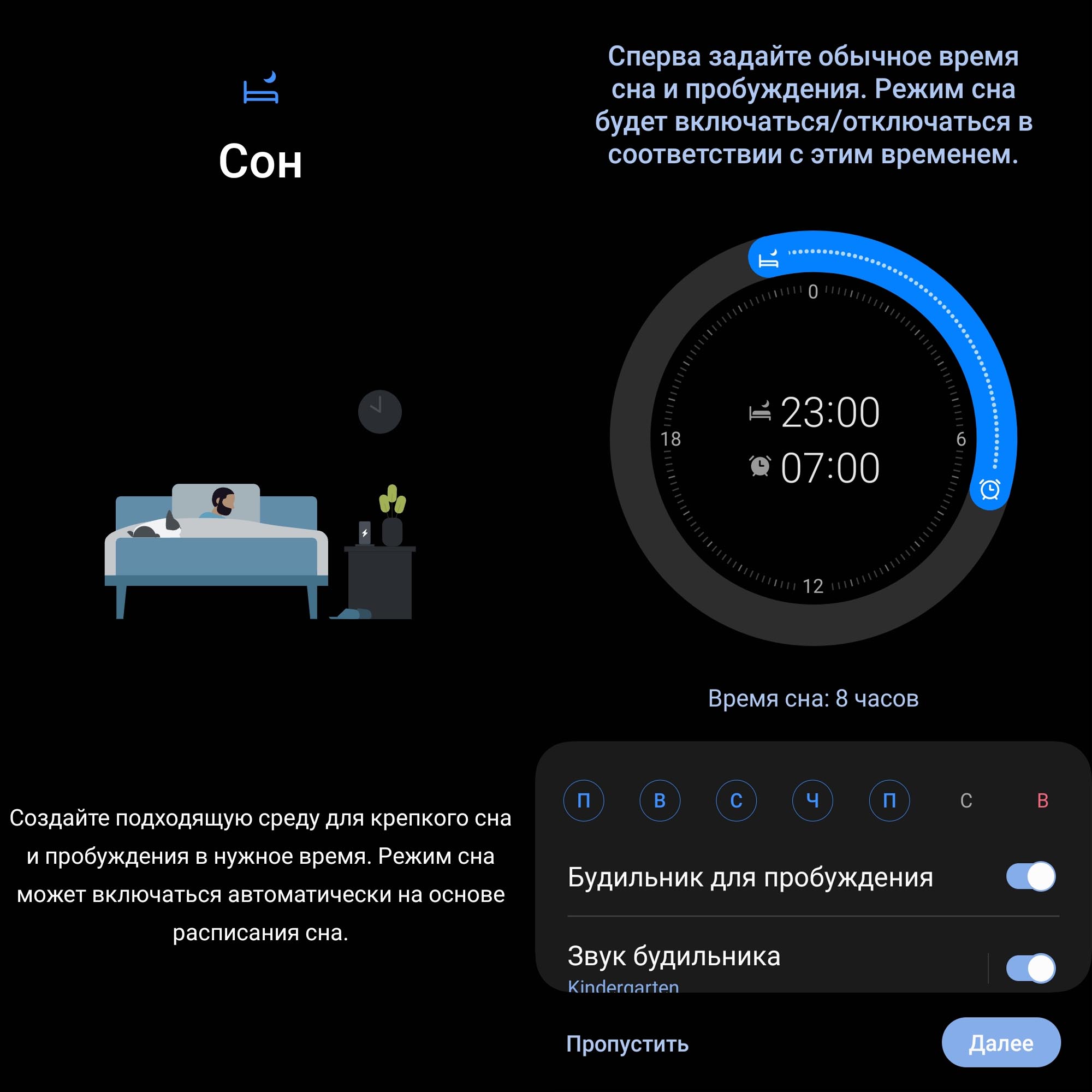
Если вам важно во время сна не получать уведомлений или звонков, тогда на этом шаге оставьте активным бегунок в строке «Не беспокоить». При этом вы сами можете настроить, что именно не хотите получать в разделе «Вызовы и сообщения». Например, вы можете разрешить звонить вам (позиция «Вызовы»), но запретить получать во время сна уведомления. Обратите внимание, запрет вызовов и сообщений не означает, что они к вам не будут проходить. Просто они будут беззвучными, а по их окончанию вы увидите соответствующие уведомления о пропущенном звонке или сможете прочитать пришедшее без звука сообщение.
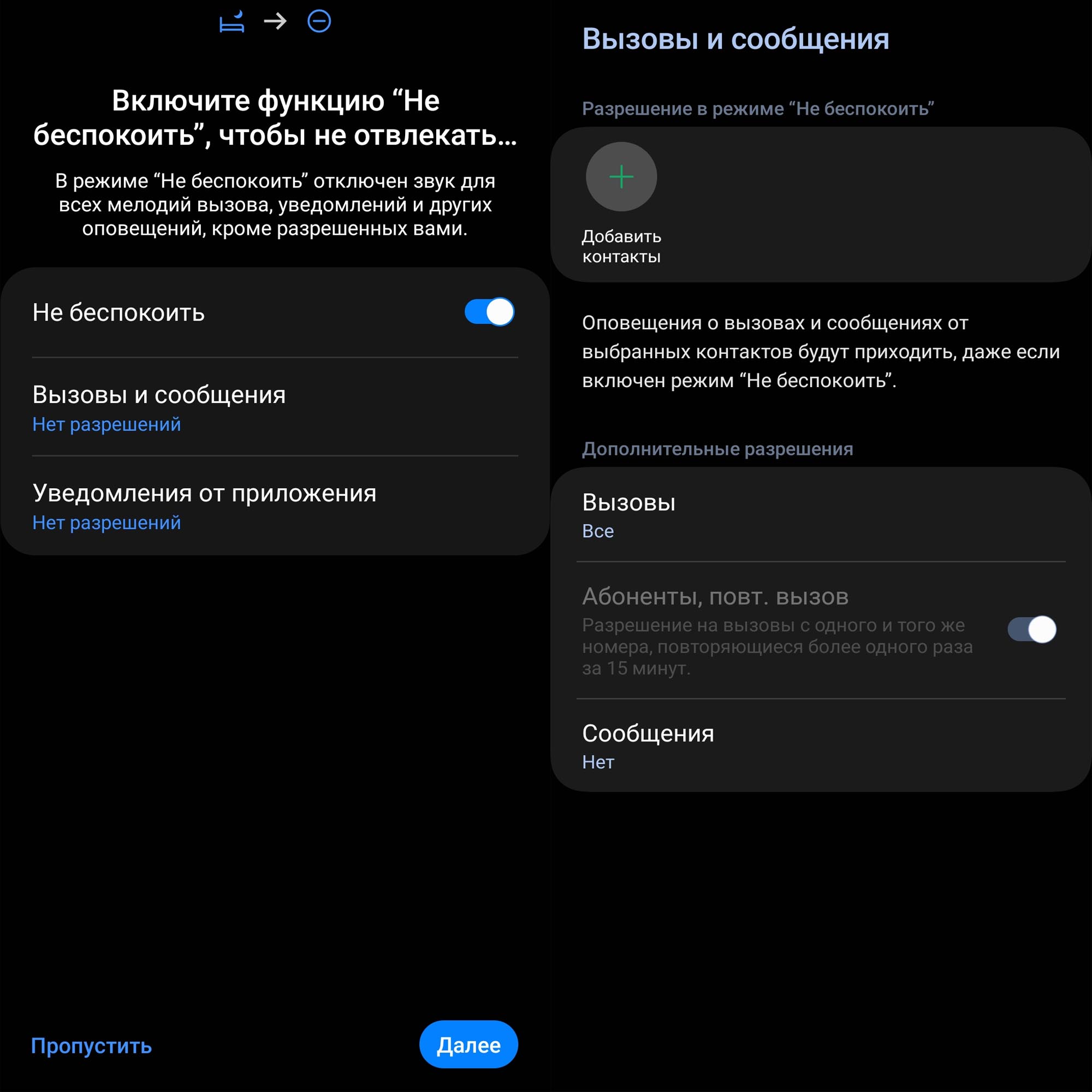
Для запрета сообщений установите в разделе «Сообщения» позицию «Нет», а для разрешения звонков позицию «Все» в разделе «Вызовы». Вы также можете установить вместо этого «Только избранные контакты» или же поставить «Нет», но при этом добавить контакты-исключения для конкретных людей в графе выше. Для этого нажмите плюс и выберите нужные контакты, например своих близких.
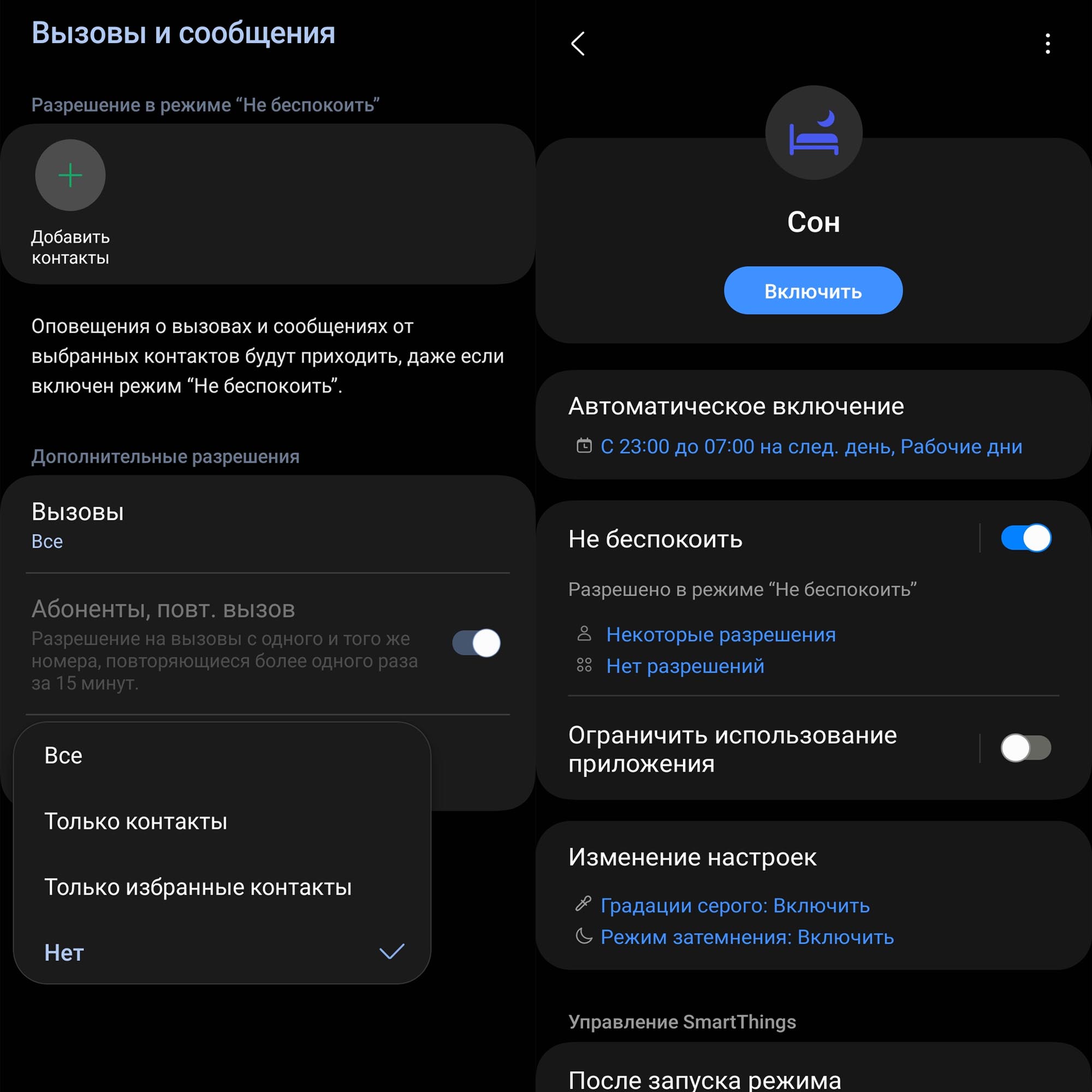
На следующем шаге выберите подходящие настройки, чтобы телефон меньше разряжался за время вашего сна и не будил вас ярким экраном. Для этого предусмотрен перевод экрана в серые цвета, включение режима затемнения, специального режима комфорта для глаз, а также настройка звуков и энергосбережения. Как только наступит указанное время, режим со всеми его настройками включится автоматически. По окончанию установленного периода все настройки вернутся на прежние позиции.
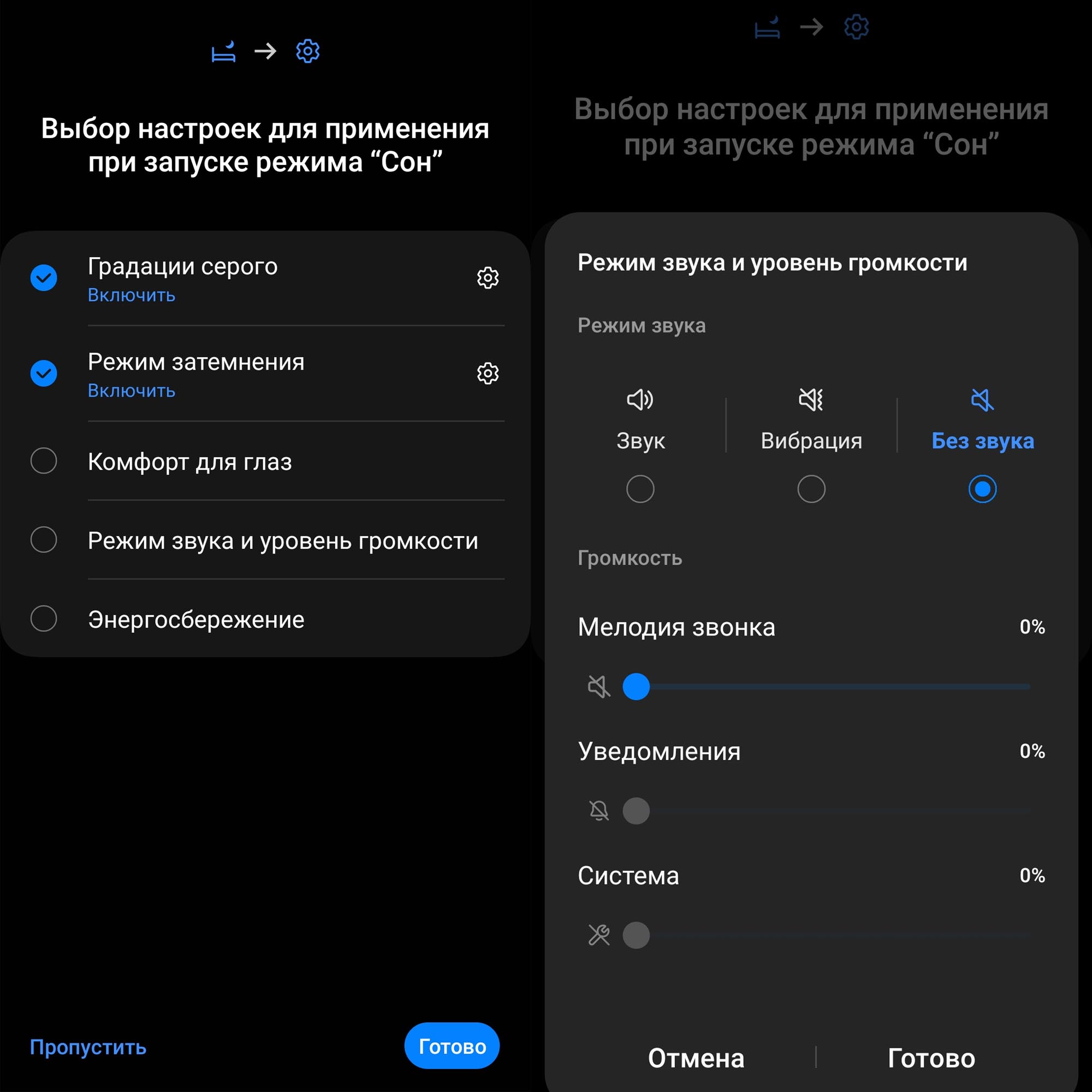
Примеры режимов на телефонах «Самсунг»: за рулем, работа, сон
Когда вы едете за рулем, вы можете задавать разнообразные настройки, допустим, при подключении вашего телефона к системе автомобиля через Bluetooth. Например, после соединения открыть дорожную карту, увеличить громкость мультимедиа и читать вслух приходящие уведомления. Во время тренировки можно включать режим «Не беспокоить» или ограничить использование отвлекающих вас приложений, запускать музыкальный плеер или активировать какие-то вещи умного дома. Так, это может быть включение кондиционера, телевизора или изменение освещения в комнате. Таким способом вы создадите сразу целую комфортную среду, подходящую для спортивного режима.
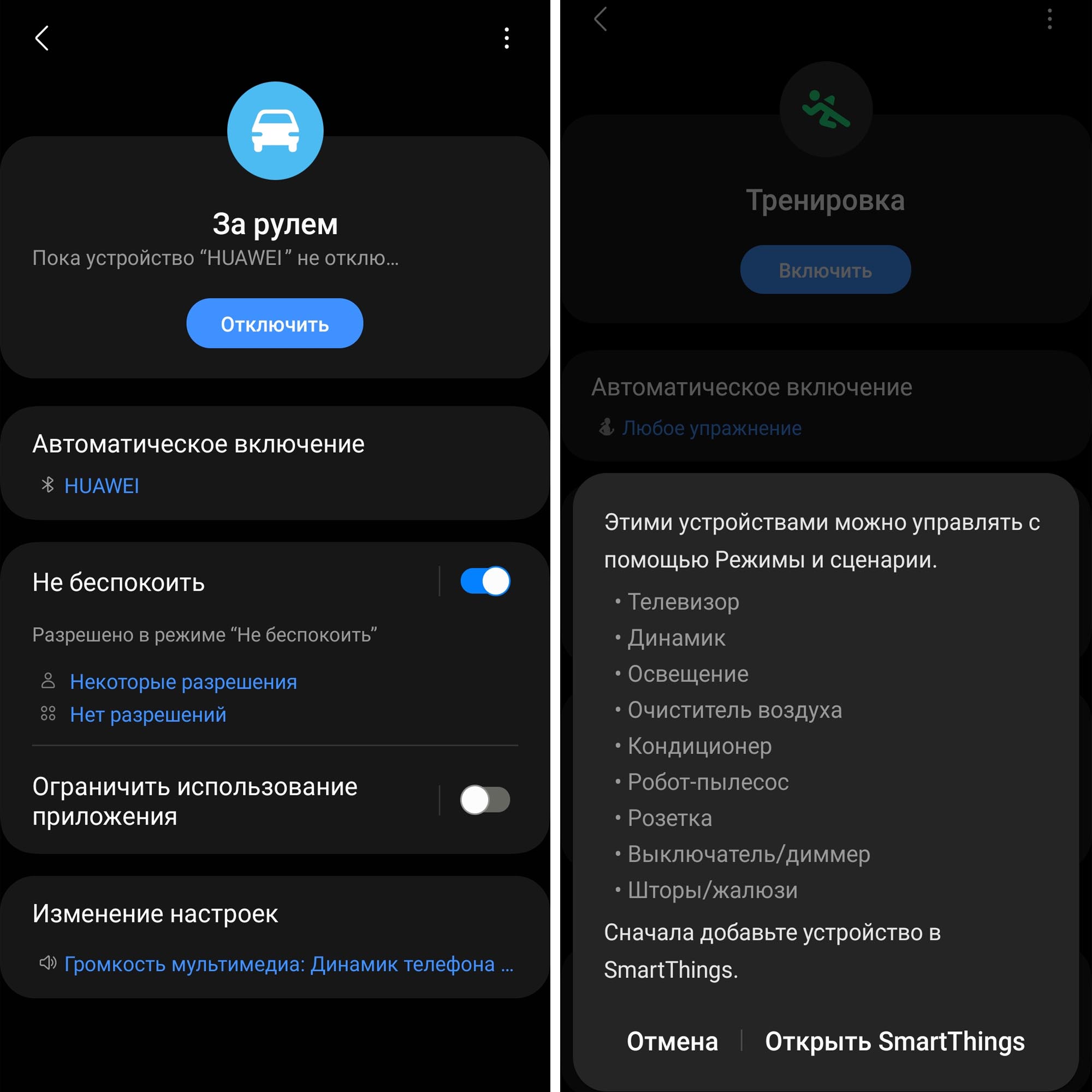
Аналогичные вещи можно делать и для режимов «Отдых», «Сон» или «Работа», ограничивая включение отвлекающих вас приложений или управляя умным домом. Причем условия для автоматического включения могут быть разными. Например, автозапуск режима «Работа» можно настроить в соответствии с вашей геопозицией. Когда вы окажетесь в заданном месте, телефон сам переключится в этот режим и выйдет из него, когда вы покинете это место. Также возможно задавать эти режимы в определенные периоды времени или когда открыто конкретное приложение, например, конкретная рабочая программа.
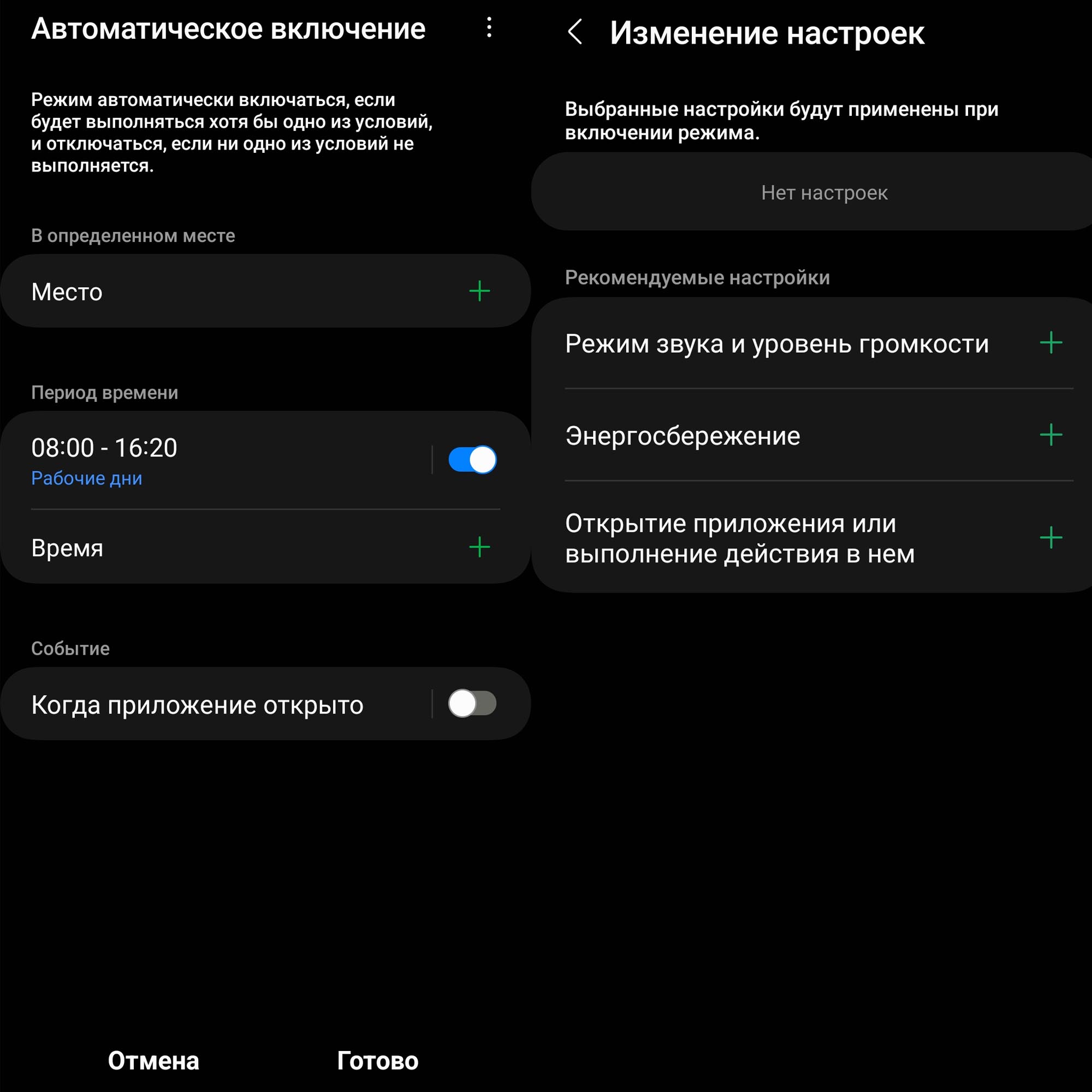
Что такое сценарии на телефонах «Самсунг»
Сценарии по своей сути похожи на режимы, только они обычно связаны с выполнением какой-то конкретной задачи. Например, вы часто в течение дня слушаете музыку и задаете сценарий включить ваш любимый музыкальный плеер при включении проводных наушников в гнездо телефона.
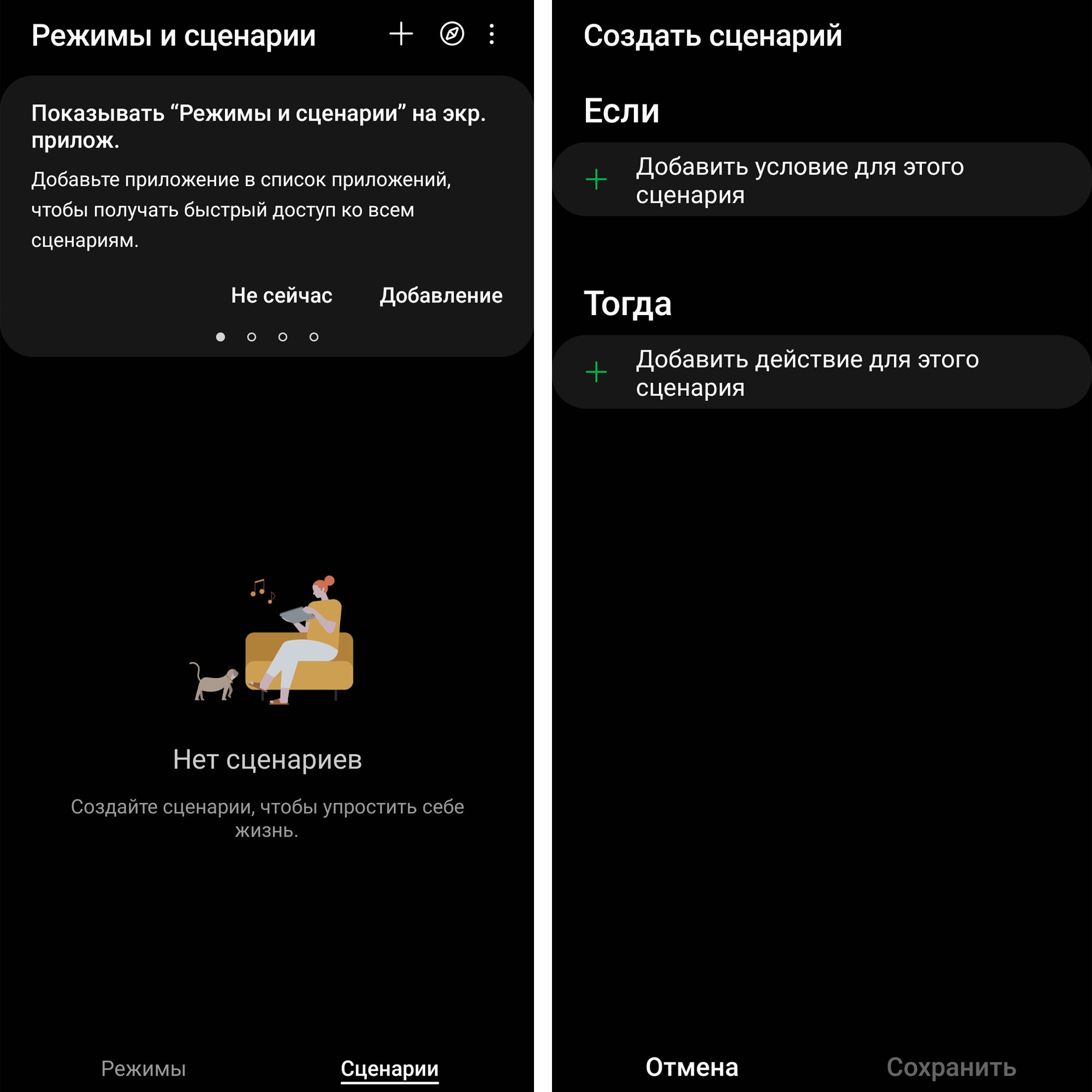
Принцип работы сценария следующий: если сработает какое-то условие, тогда выполнить какое-то действие. Например, при запуске вашей любимой игры установить на телефоне определенный уровень звука (чтобы вам каждый раз не убавлять или не добавлять звук после прошлого приложения). И разнообразие всевозможных сценариев объясняется как раз тем, что можно миксовать условия и действия. Более того, можно добавлять несколько условий и несколько действий, что еще больше расширяет возможности сценариев. Если запущенный сценарий окажется в конкретной ситуации не к месту, вы всегда можете его остановить, найдя его в шторке уведомлений.
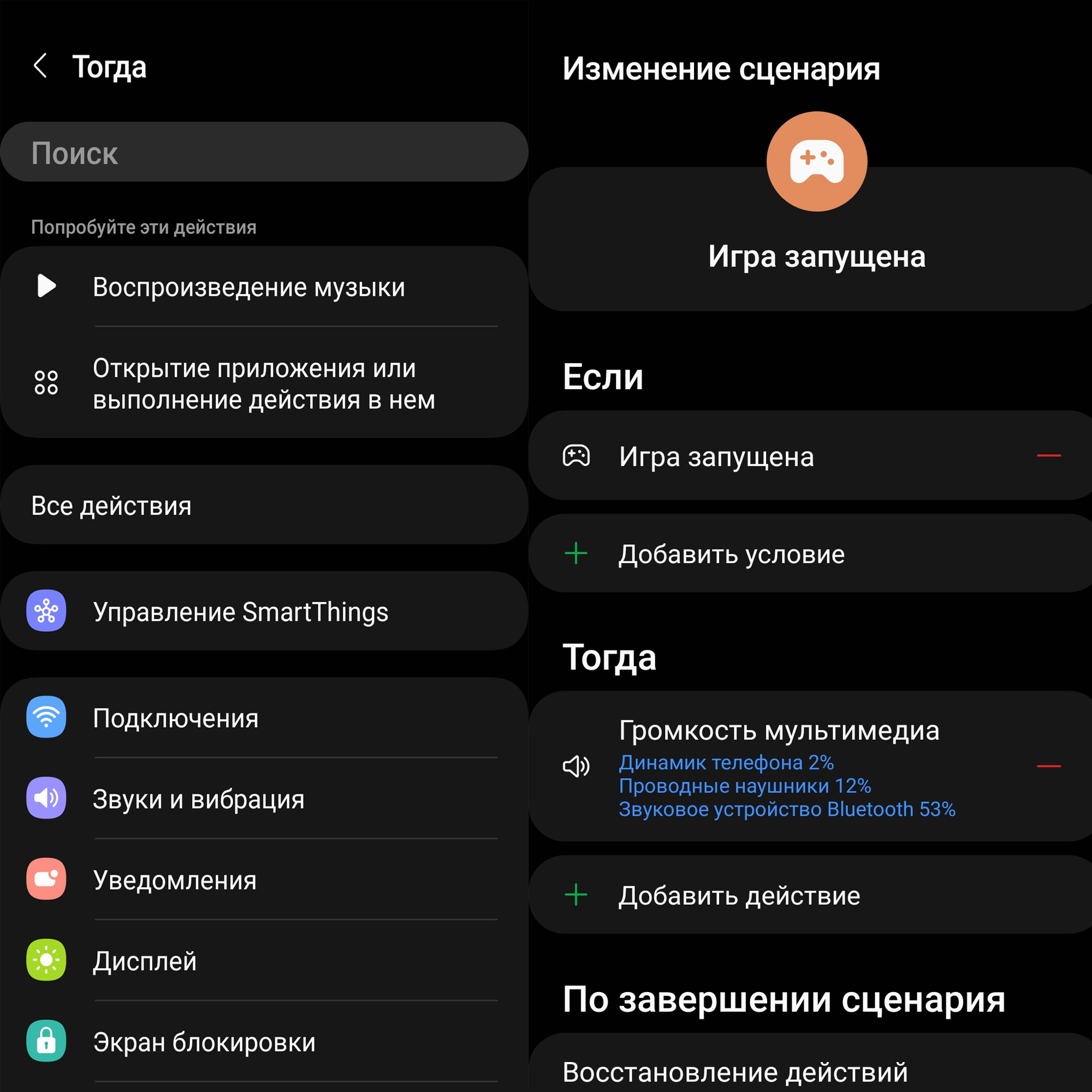
Как создать сценарии
Разберем создание сценария на примере такой задачи: при подключении к телефону проводных наушников запустить медиаплеер и установить громкость звука на 70%. Зайдите в раздел «Настройки» и выберите там «Режимы и сценарии». Внизу перейдите на вкладку «Сценарии», а затем кликните плюс вверху для создания нового сценария. В разделе «Если» выберите «Добавить условие для этого сценария». В подразделе «Устройство» кликните по строке «Проводные наушники». Выберите вариант «Подключено» и нажмите на кнопку «Готово».
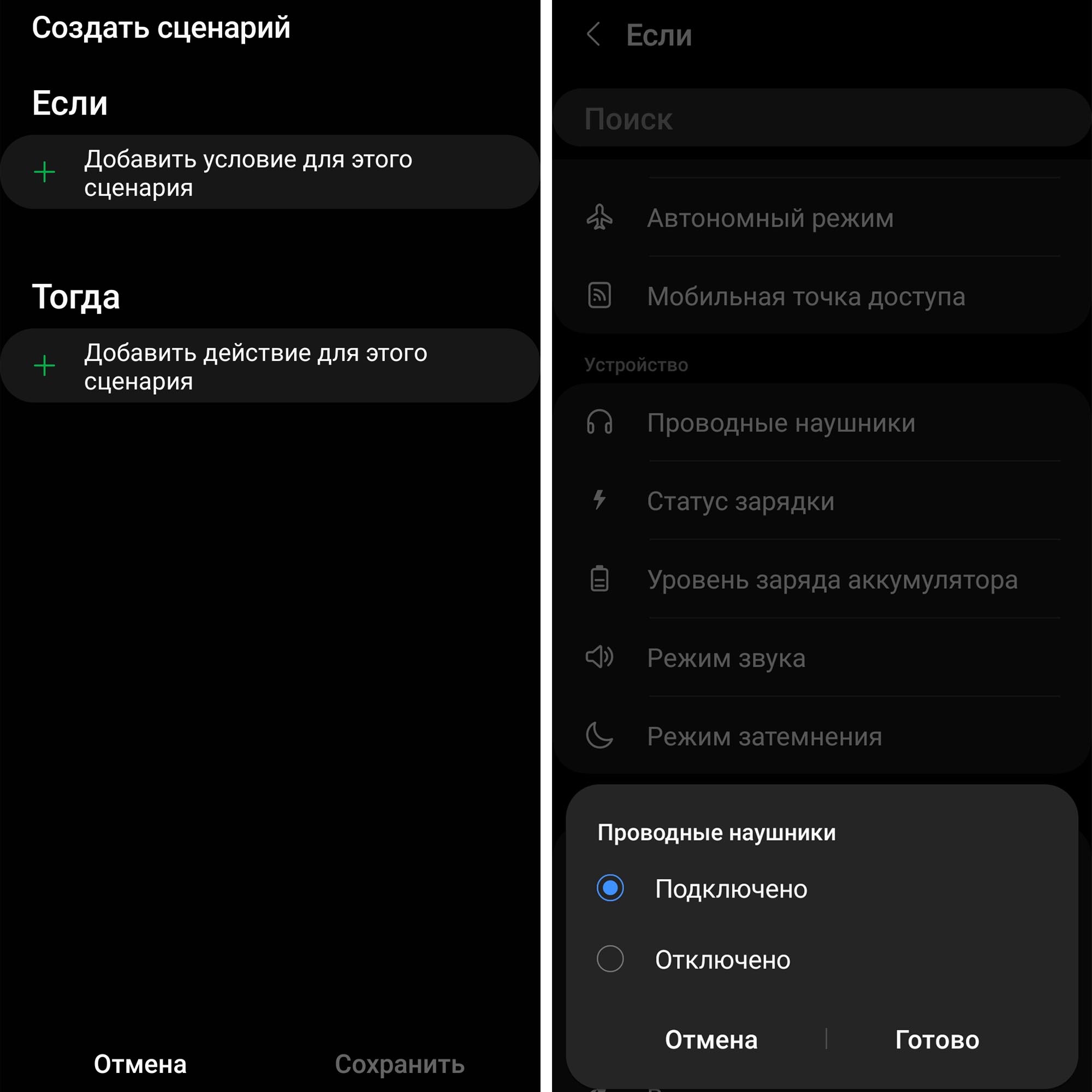
Теперь в разделе «Тогда» кликните по строке «Добавить действие для этого сценария». Так как нам необходимо запустить плеер, то выберите вариант «Приложения» и «Открытие приложения или выполнения действия в нем». Найдите там свой плеер, поставьте напротив него галочку и нажмите «Готово». Осталось разобраться с громкостью. Для этого добавим еще одно «тогда» — кликните в разделе «Тогда» добавить действие. Выберите строку «Звуки и вибрация» и кликните по строке «Громкость мультимедиа». Поставьте для проводных наушников 70% и нажмите «Готово», а затем сохранить. Теперь при каждом подключении наушников плеер будет запускаться автоматически, а громкость будет всегда на заданном уровне.
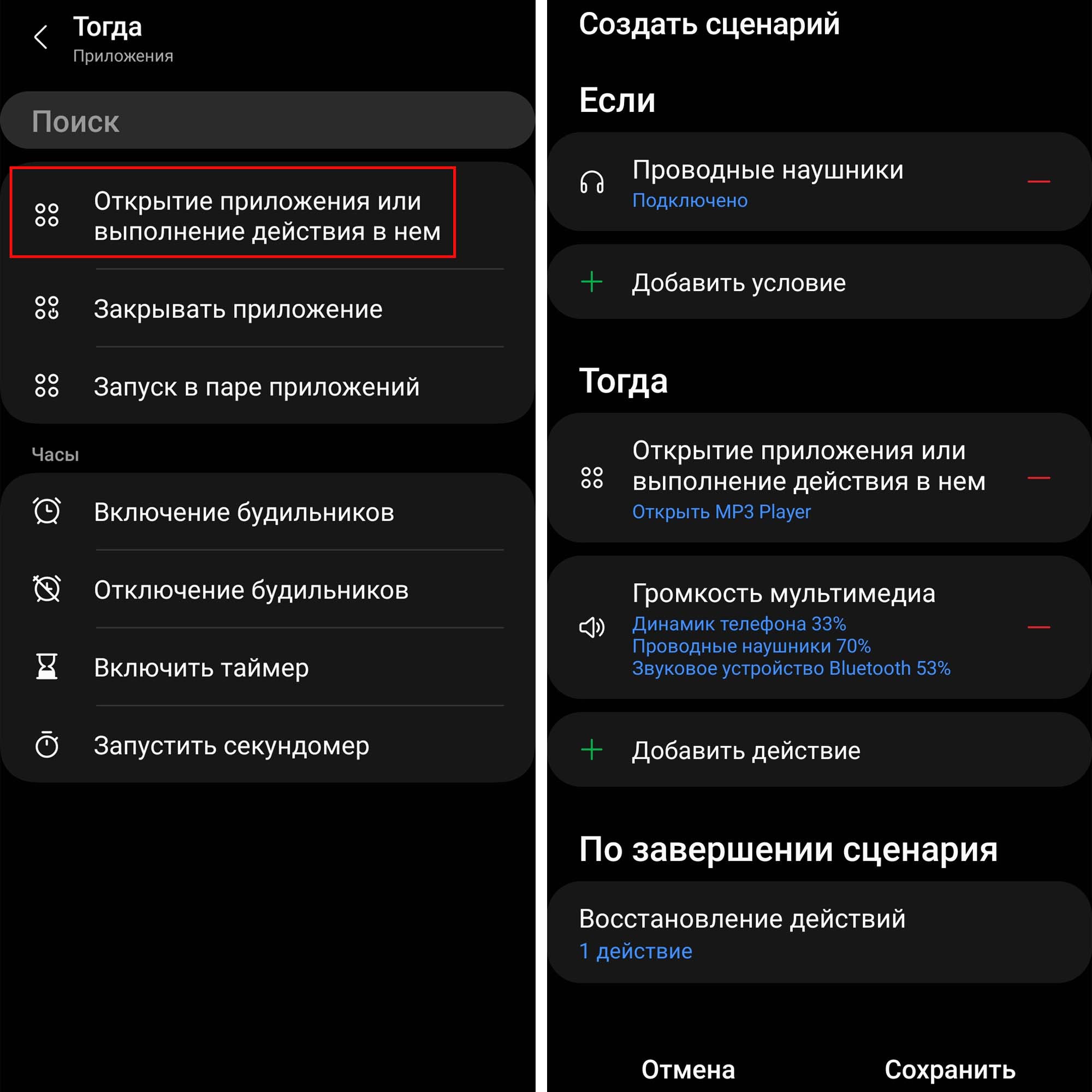
Режим можно запускать и по нажатию кнопки на экране, что может быть удобным, например, перед встречей или каким-то событием. Разберем это на примере запуска с кнопки таймера. Вновь нажмите на значок создания сценария и в разделе «Если» выберите позицию «Запускать вручную», а в разделе «Тогда» перейдите в строку «Приложения» выберите «Включить таймер». Задайте время для таймера и нажмите «Сохранить». На следующем шаге предлагается выбрать иконку, которая будет отображаться на главном экране телефона. Именно по ее нажатию и будет срабатывать таймер, поэтому подберите ей подходящий по смыслу значок или выберите картинку из галереи/камеры. Придумайте название этому сценарию и нажмите «Готово».
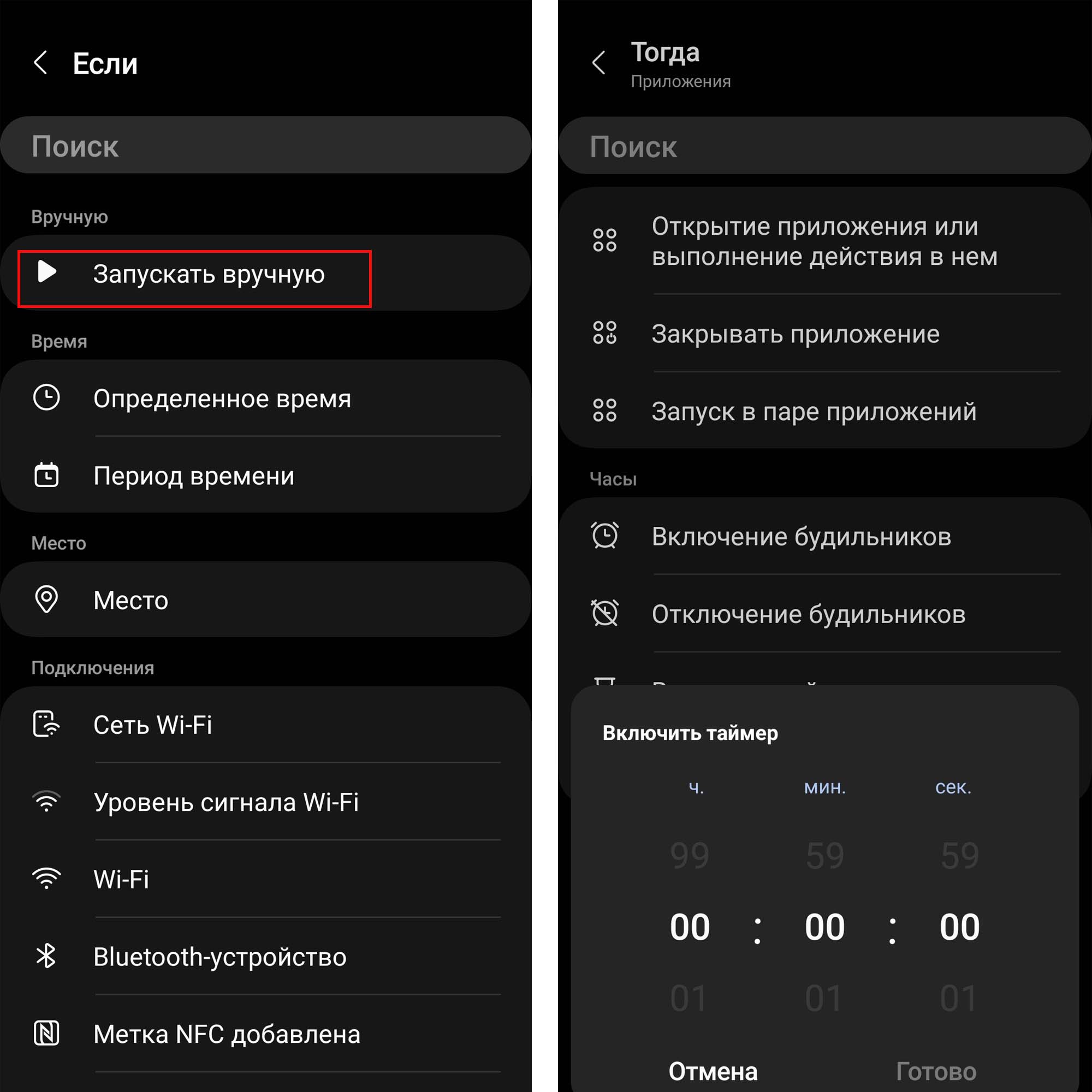
Теперь найдите созданную иконку на главном экране телефона и кликните по ней. По клику запустится созданный вами сценарий. Интересно, что в этот сценарий можно добавлять и другие таймеры, зайдя в само приложение таймеров. Тогда в сценарии будут одновременно работать все запущенные таймеры.
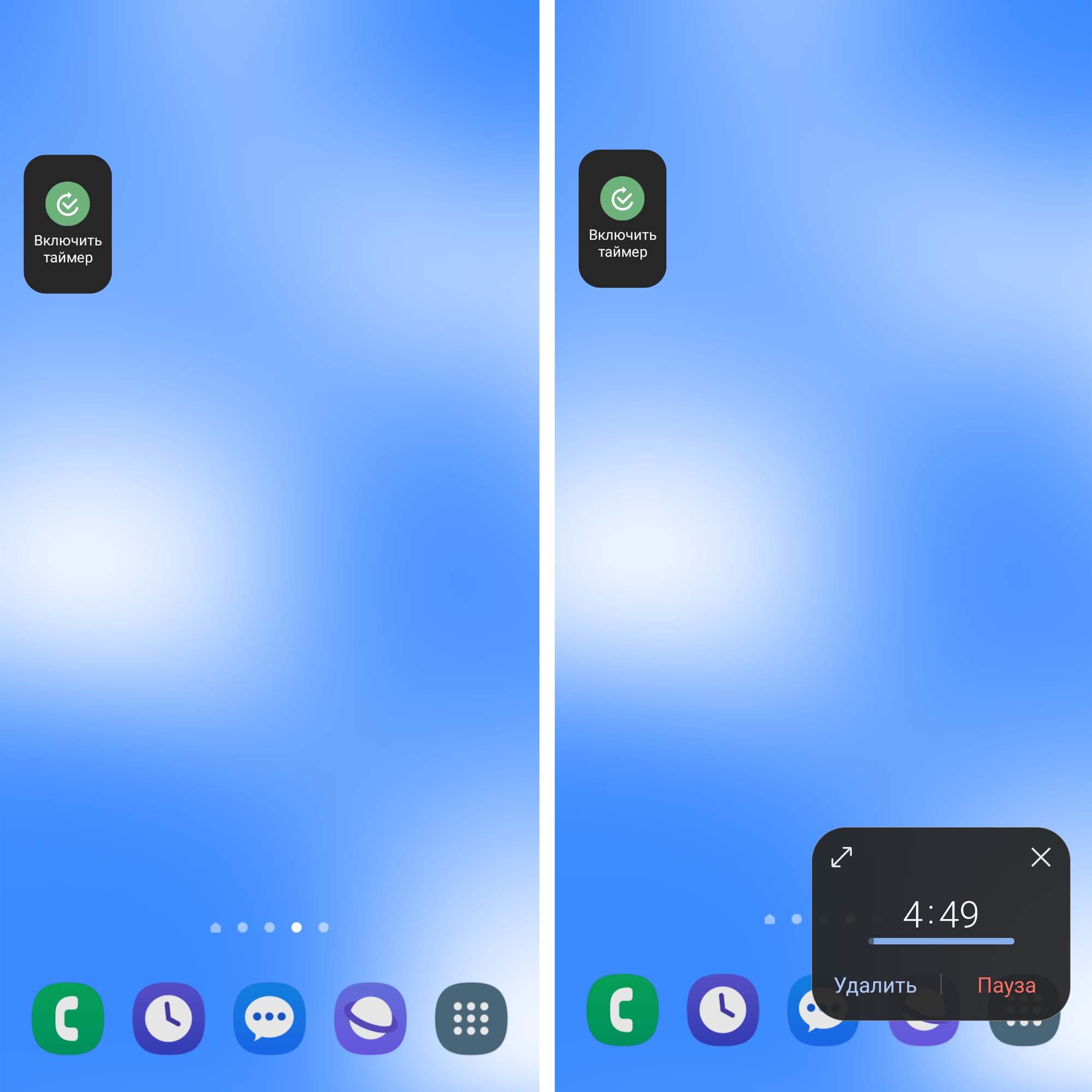
А еще в сценариях можно создать целый список команд, который будет выводиться на экран. И тогда в этом списке, словно в меню, вы можете запускать тот или иной сценарий. Делается это в разделе «Тогда» и подразделе «Дополнительные параметры». Кликните по строке «Отображение списка действий», затем нажмите кнопку «Добавить действие» и добавляйте то, что вам нужно. Это могут быть эффекты вроде боковой подсветки, включение фонарика, создание снимка экрана, изменение ориентации экрана и многое другое.
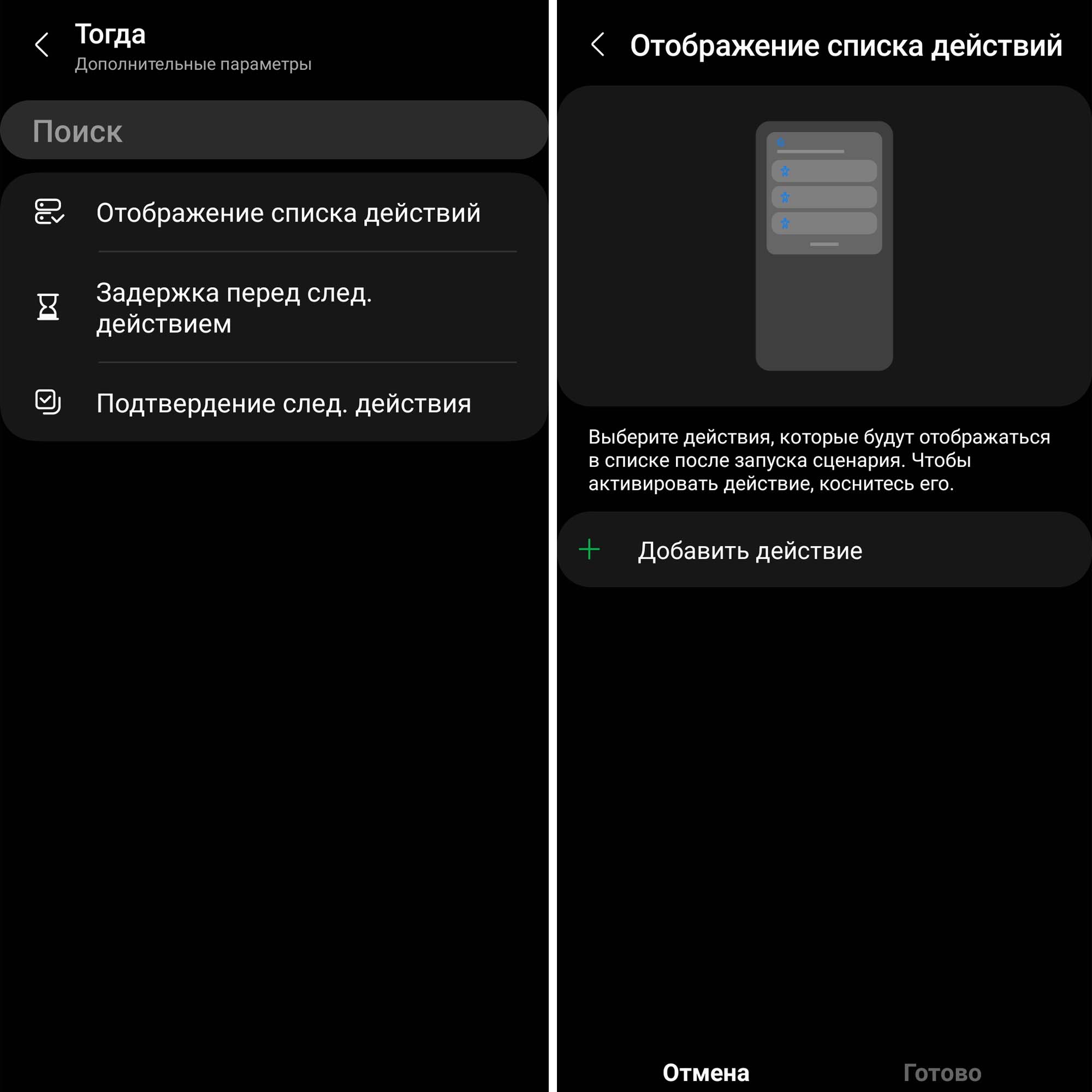
Примеры готовых сценариев в «Андроид 13»
Приведем несколько примеров того, как используется функционал «Режимы и сценарии».
- По прибытии в кинотеатр (место определяем по карте), телефон переходит в беззвучный режим, а по выходу из кинотеатра возвращает звук на прежний уровень.
- Во время отдыха или сна отключаются Wi-Fi, мобильная передача данных, Bluetooth, сообщения приходят без звука, экран переходит на градацию серого.
- При подключении телефона к системе автомобиля включается навигация, музыкальное приложение, читаются вслух приходящие уведомления.
- При просмотре видео на YouTub включается автоповорот экрана и задается определенный уровень громкости.
- По нажатию кнопки виджета запускается рабочая среда из нескольких приложений.
- По приходу домой мобильные данные отключаются и включается Wi-Fi.
- Включается на время блютуз, геолокация и приложение Huawei Health, чтобы перенеслись данные с браслета, затем все это выключается.
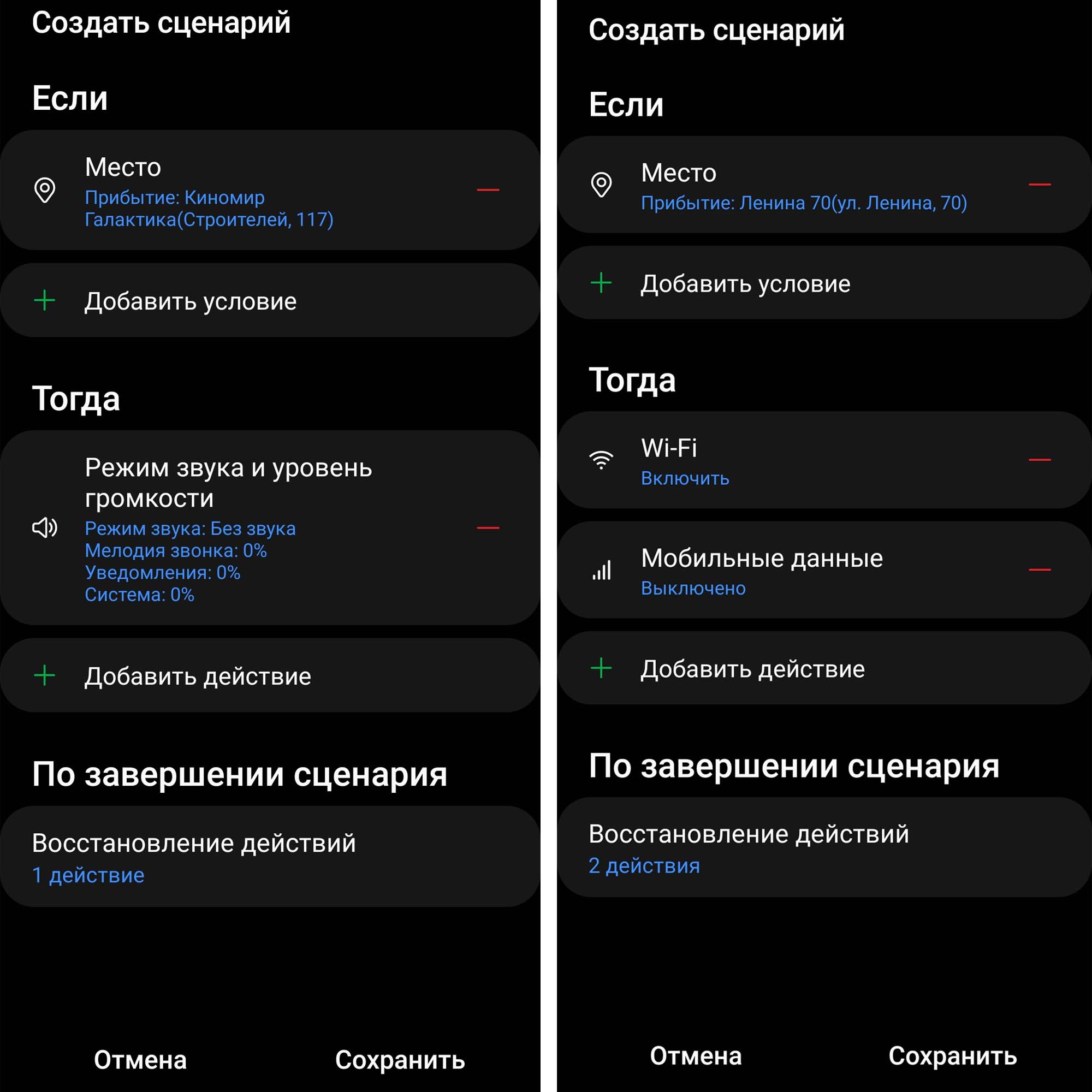
Немало примеров готовых сценариев есть и в самом изучаемом разделе. Чтобы открыть их, перейдите на вкладку «Сценарии» и нажмите значок компаса в правом верхнем углу. Здесь представлены многочисленные сценарии, связанные с дорогой, с работой мультимедиа, адаптацией к условиям, управлением умными вещами и многое другое. Вам останется только раскрыть готовый сценарий и задать пустые параметры в нем, например, период времени или местоположение.
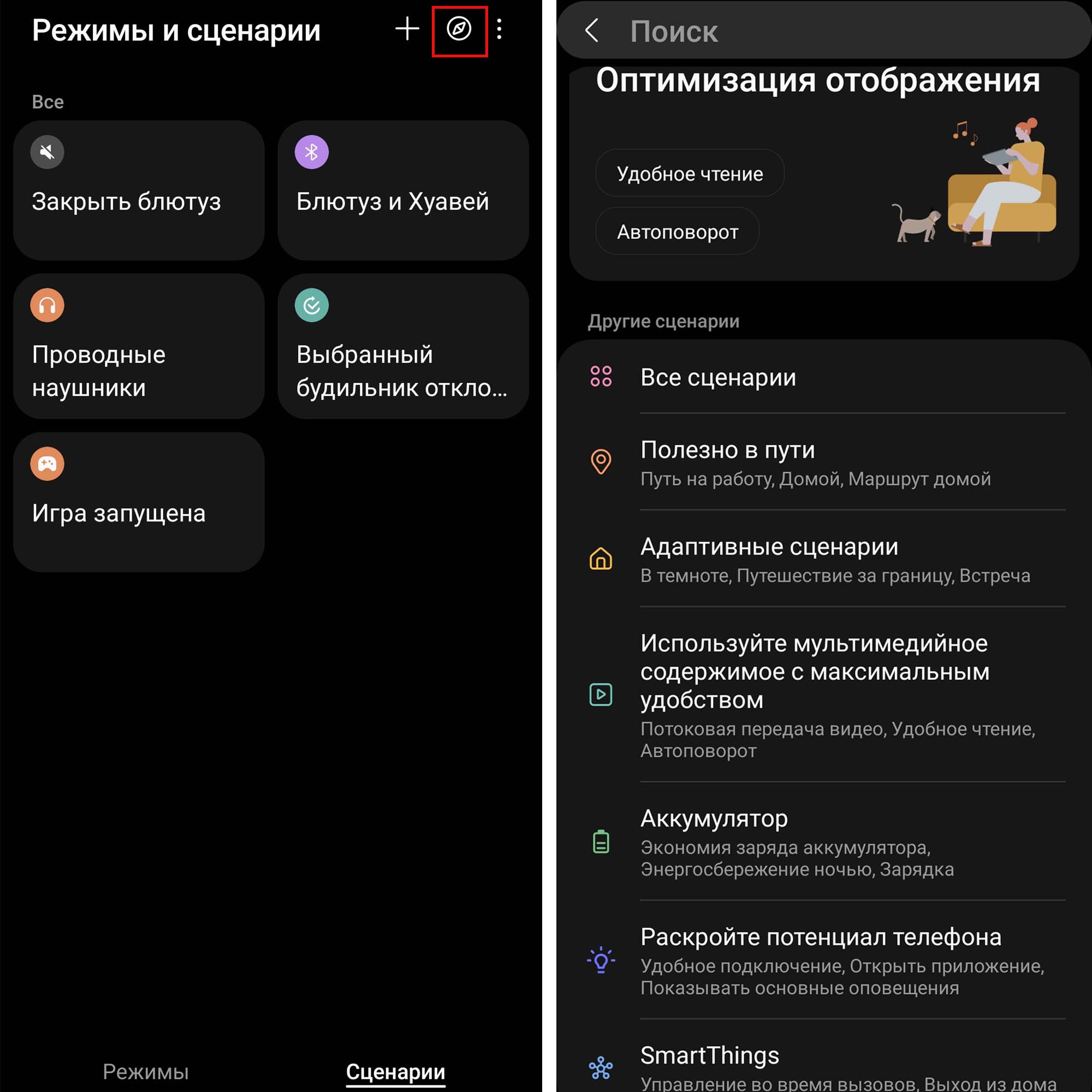
Мы рассмотрели лишь некоторые примеры режимов и сценариев, которые возможно создать на телефонах «Самсунг» в «Андроид 13». С учетом числа возможностей для функций «Если» и «Тогда» сценариев может быть очень много. А в дальнейшем производитель будет пополнять их все новыми элементами, что позволит буквально программировать телефон, избавляя себя от многочисленных рутинных действий. Попробуйте создать собственные сценарии и обязательно поделитесь с нами в комментариях своими интересными идеями.
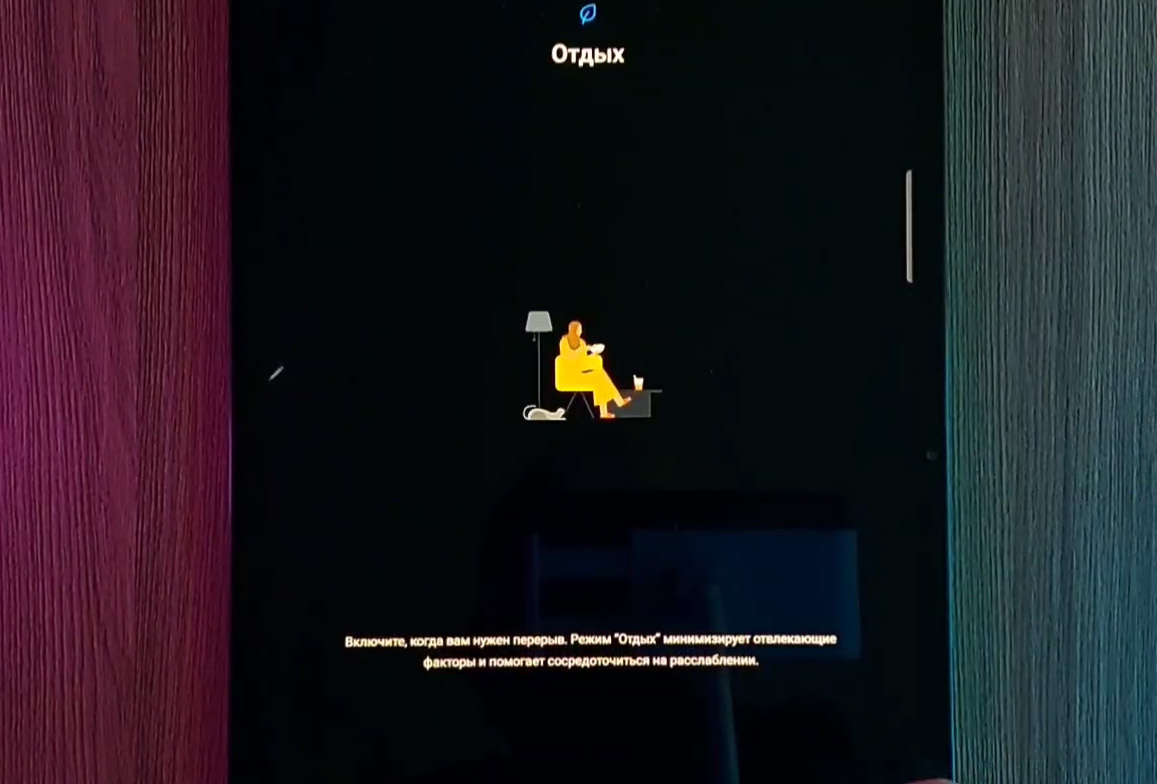
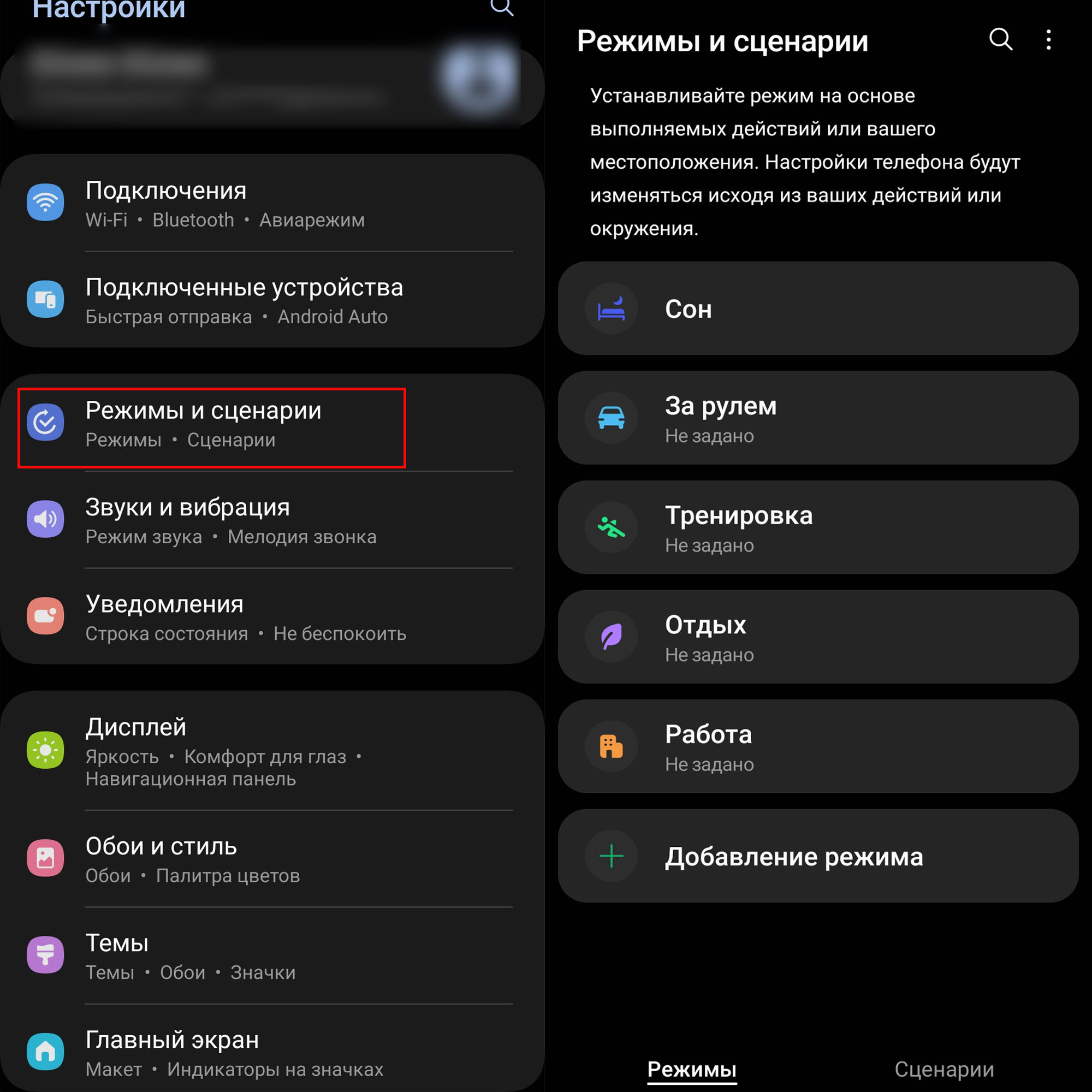 Здесь доступно несколько готовых режимов, таких как «Сон», «За рулем», «Тренировка», «Отдых» и другие. Вы можете настроить и собственный режим, в котором есть возможность в том числе управлять вещами умного дома SmartThings, например, запустить робот-пылесос, включить телевизор, прикрыть умные шторы или выполнить другое действие. Вы можете также просматривать журнал запущенных режимов, сценариев и задавать некоторые настройки по нажатию вверху значка троеточия. В частности, в настройках вы задаете, отображать ли раздел сценариев на экране приложения или блокировки.
Здесь доступно несколько готовых режимов, таких как «Сон», «За рулем», «Тренировка», «Отдых» и другие. Вы можете настроить и собственный режим, в котором есть возможность в том числе управлять вещами умного дома SmartThings, например, запустить робот-пылесос, включить телевизор, прикрыть умные шторы или выполнить другое действие. Вы можете также просматривать журнал запущенных режимов, сценариев и задавать некоторые настройки по нажатию вверху значка троеточия. В частности, в настройках вы задаете, отображать ли раздел сценариев на экране приложения или блокировки.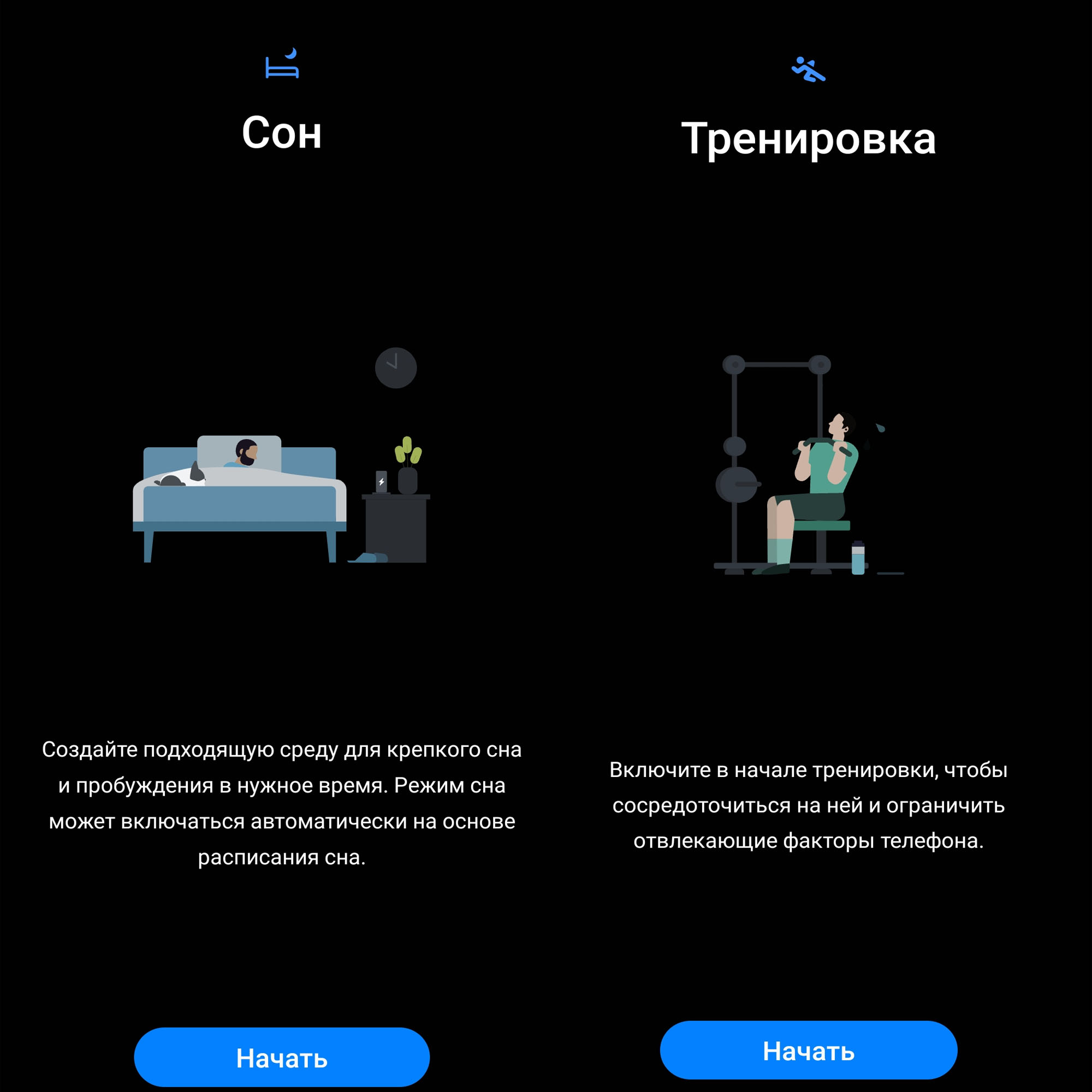 После запуска режима в шторке уведомлений всегда будет отображено уведомление о его работе, чтобы вы не удивлялись, почему вдруг звонки стали беззвучными или включился телевизор в вашем умном доме. В режимах предусмотрена настройка условий для их автоматического запуска, например, когда вы оказываетесь дома (для этого на телефона должна быть включена геолокация). Однако каждый режим можно также включить или выключить вручную.
После запуска режима в шторке уведомлений всегда будет отображено уведомление о его работе, чтобы вы не удивлялись, почему вдруг звонки стали беззвучными или включился телевизор в вашем умном доме. В режимах предусмотрена настройка условий для их автоматического запуска, например, когда вы оказываетесь дома (для этого на телефона должна быть включена геолокация). Однако каждый режим можно также включить или выключить вручную.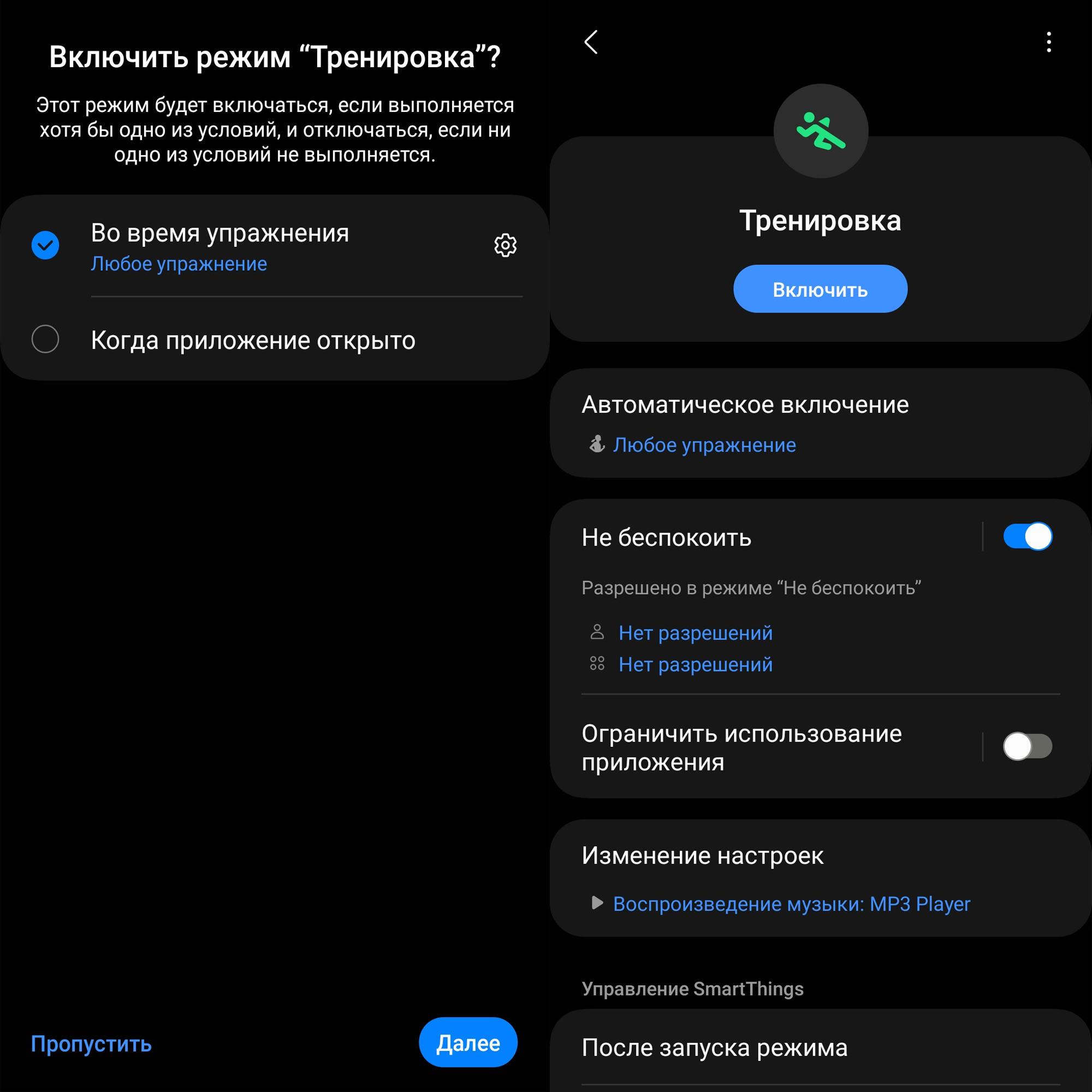
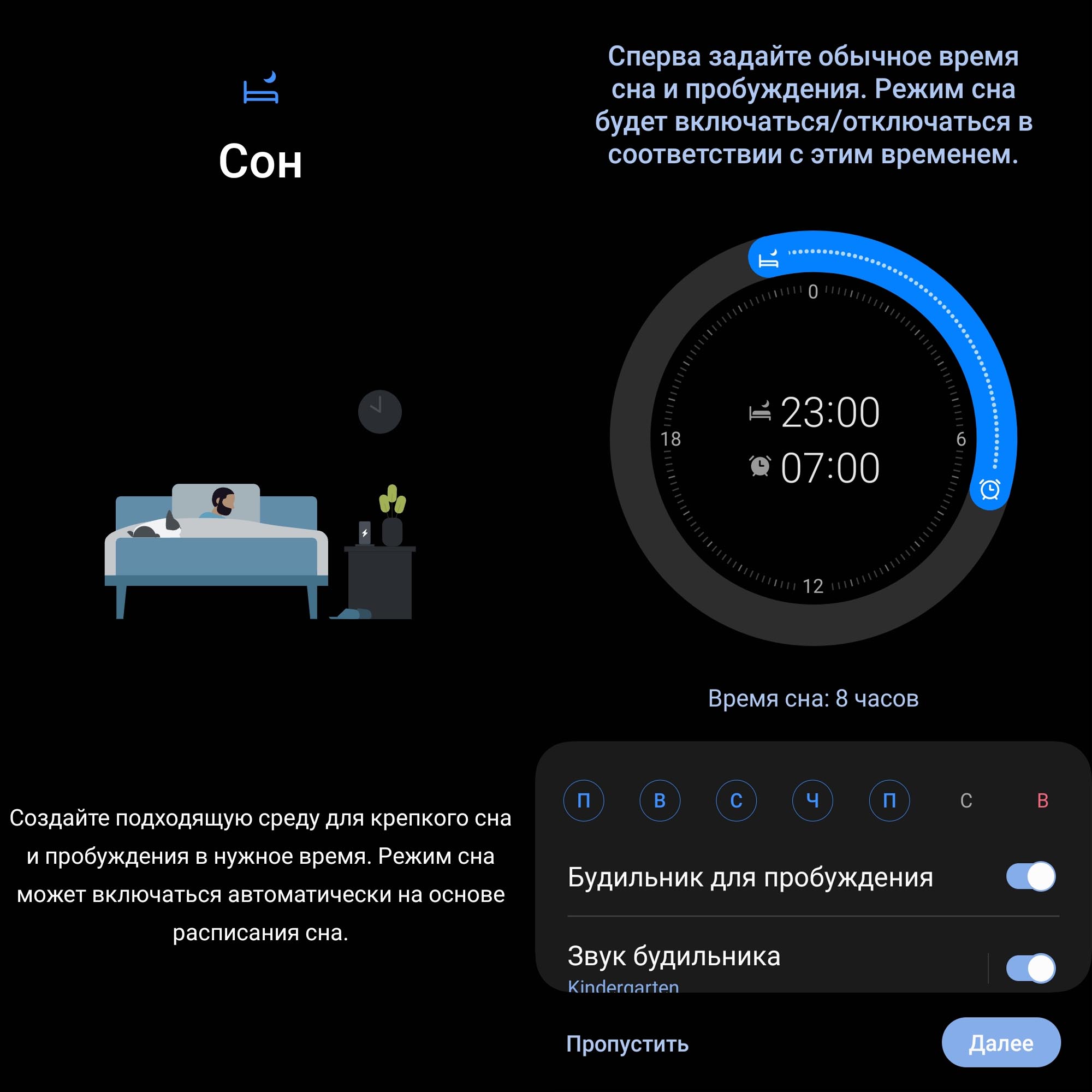 Если вам важно во время сна не получать уведомлений или звонков, тогда на этом шаге оставьте активным бегунок в строке «Не беспокоить». При этом вы сами можете настроить, что именно не хотите получать в разделе «Вызовы и сообщения». Например, вы можете разрешить звонить вам (позиция «Вызовы»), но запретить получать во время сна уведомления. Обратите внимание, запрет вызовов и сообщений не означает, что они к вам не будут проходить. Просто они будут беззвучными, а по их окончанию вы увидите соответствующие уведомления о пропущенном звонке или сможете прочитать пришедшее без звука сообщение.
Если вам важно во время сна не получать уведомлений или звонков, тогда на этом шаге оставьте активным бегунок в строке «Не беспокоить». При этом вы сами можете настроить, что именно не хотите получать в разделе «Вызовы и сообщения». Например, вы можете разрешить звонить вам (позиция «Вызовы»), но запретить получать во время сна уведомления. Обратите внимание, запрет вызовов и сообщений не означает, что они к вам не будут проходить. Просто они будут беззвучными, а по их окончанию вы увидите соответствующие уведомления о пропущенном звонке или сможете прочитать пришедшее без звука сообщение.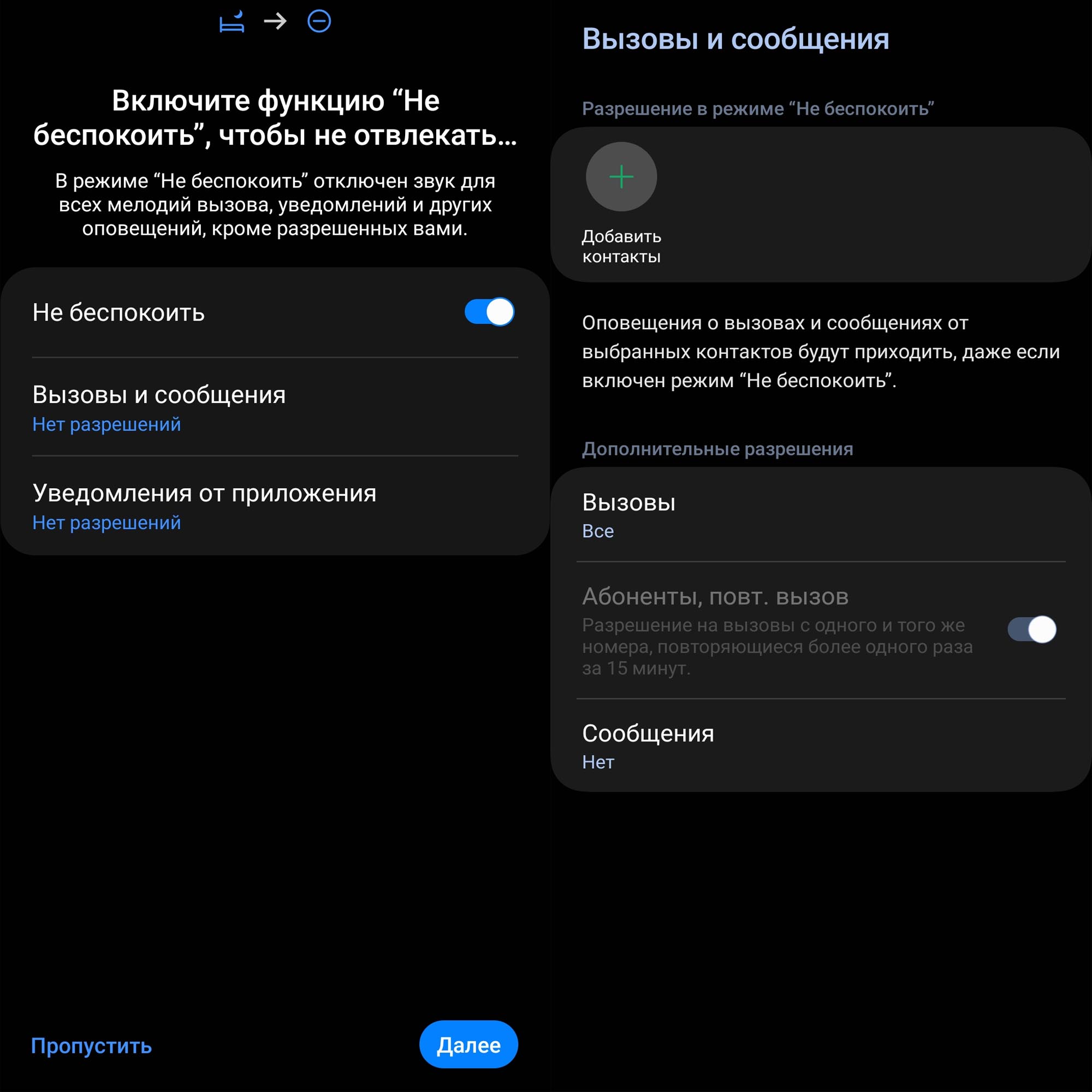 Для запрета сообщений установите в разделе «Сообщения» позицию «Нет», а для разрешения звонков позицию «Все» в разделе «Вызовы». Вы также можете установить вместо этого «Только избранные контакты» или же поставить «Нет», но при этом добавить контакты-исключения для конкретных людей в графе выше. Для этого нажмите плюс и выберите нужные контакты, например своих близких.
Для запрета сообщений установите в разделе «Сообщения» позицию «Нет», а для разрешения звонков позицию «Все» в разделе «Вызовы». Вы также можете установить вместо этого «Только избранные контакты» или же поставить «Нет», но при этом добавить контакты-исключения для конкретных людей в графе выше. Для этого нажмите плюс и выберите нужные контакты, например своих близких.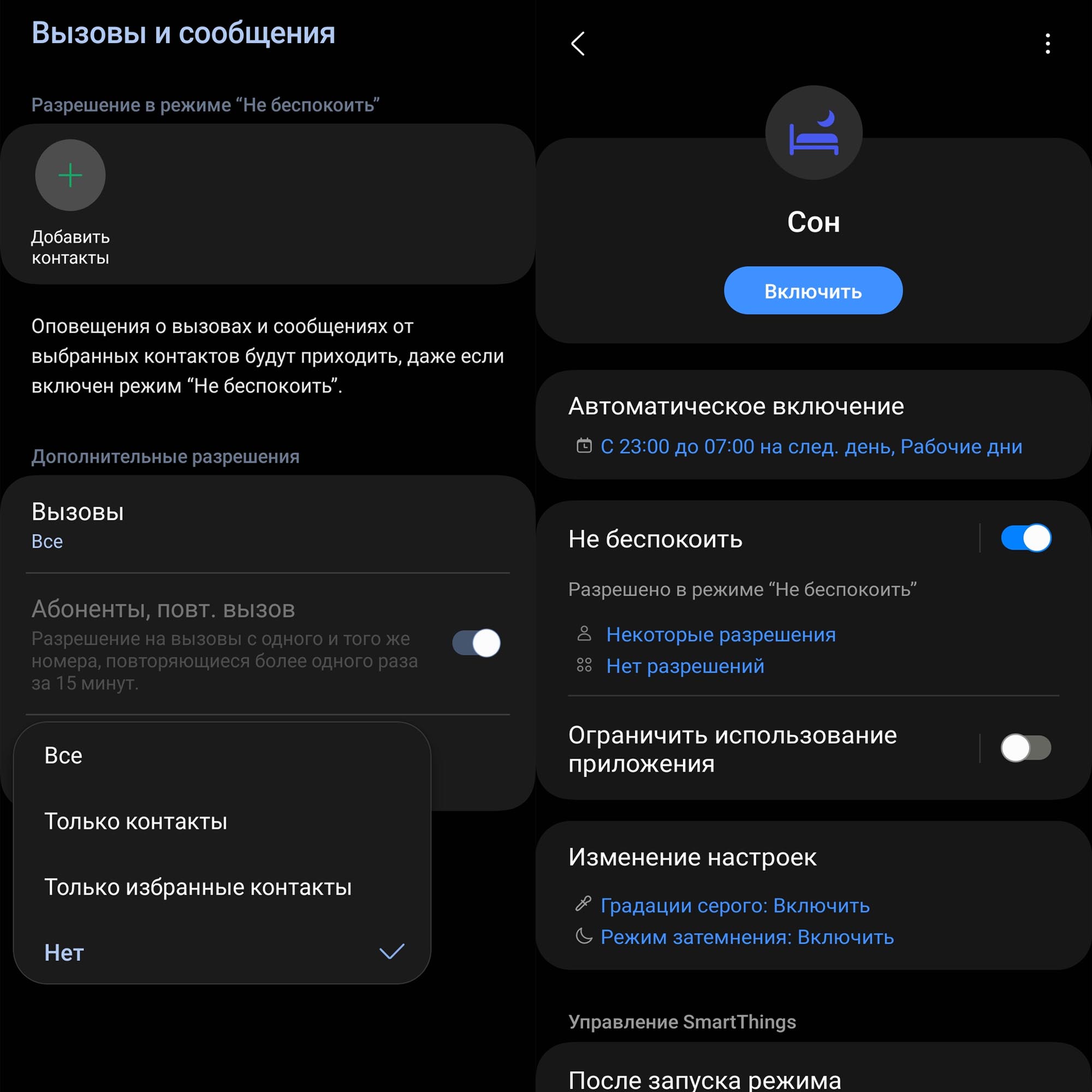 На следующем шаге выберите подходящие настройки, чтобы телефон меньше разряжался за время вашего сна и не будил вас ярким экраном. Для этого предусмотрен перевод экрана в серые цвета, включение режима затемнения, специального режима комфорта для глаз, а также настройка звуков и энергосбережения. Как только наступит указанное время, режим со всеми его настройками включится автоматически. По окончанию установленного периода все настройки вернутся на прежние позиции.
На следующем шаге выберите подходящие настройки, чтобы телефон меньше разряжался за время вашего сна и не будил вас ярким экраном. Для этого предусмотрен перевод экрана в серые цвета, включение режима затемнения, специального режима комфорта для глаз, а также настройка звуков и энергосбережения. Как только наступит указанное время, режим со всеми его настройками включится автоматически. По окончанию установленного периода все настройки вернутся на прежние позиции.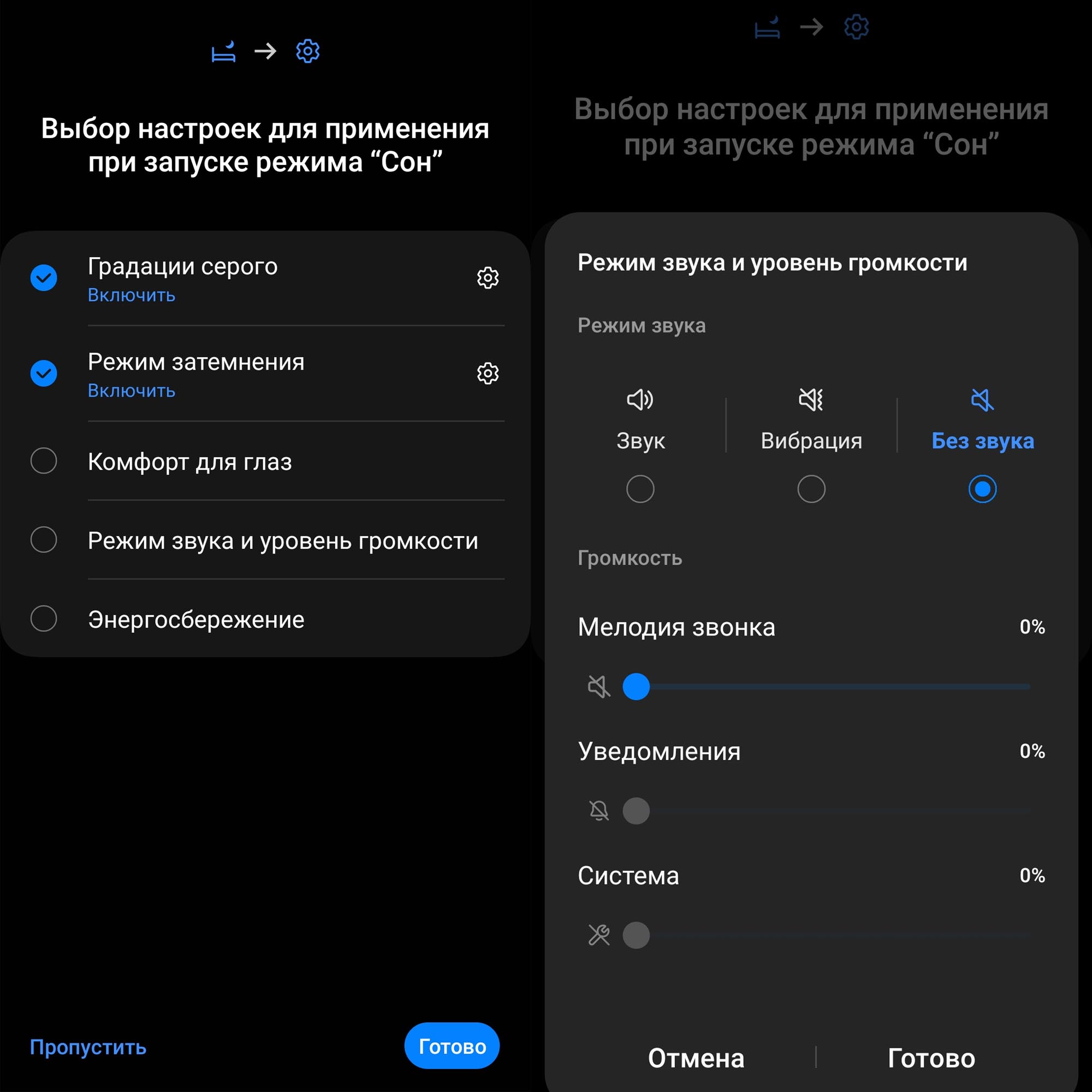
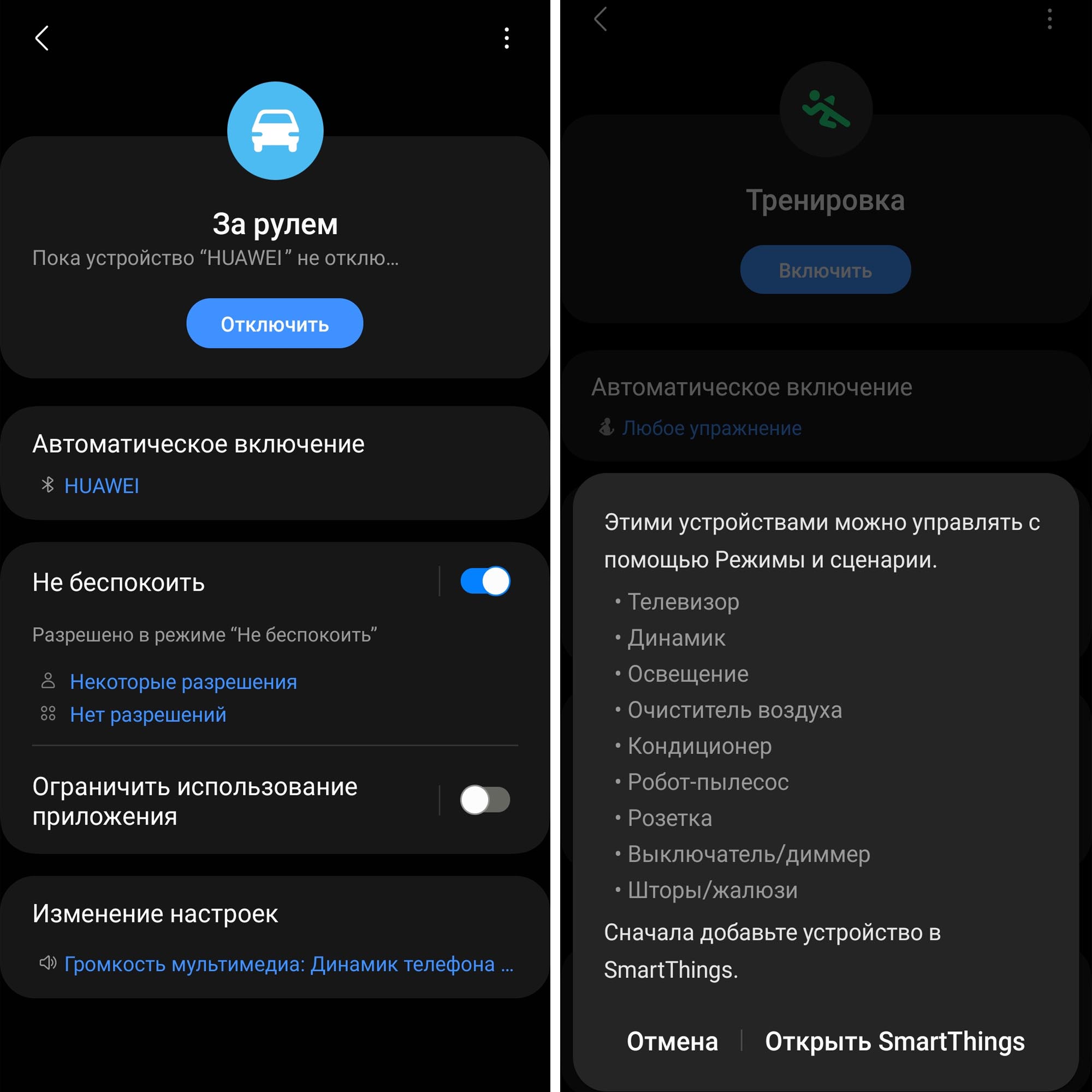 Аналогичные вещи можно делать и для режимов «Отдых», «Сон» или «Работа», ограничивая включение отвлекающих вас приложений или управляя умным домом. Причем условия для автоматического включения могут быть разными. Например, автозапуск режима «Работа» можно настроить в соответствии с вашей геопозицией. Когда вы окажетесь в заданном месте, телефон сам переключится в этот режим и выйдет из него, когда вы покинете это место. Также возможно задавать эти режимы в определенные периоды времени или когда открыто конкретное приложение, например, конкретная рабочая программа.
Аналогичные вещи можно делать и для режимов «Отдых», «Сон» или «Работа», ограничивая включение отвлекающих вас приложений или управляя умным домом. Причем условия для автоматического включения могут быть разными. Например, автозапуск режима «Работа» можно настроить в соответствии с вашей геопозицией. Когда вы окажетесь в заданном месте, телефон сам переключится в этот режим и выйдет из него, когда вы покинете это место. Также возможно задавать эти режимы в определенные периоды времени или когда открыто конкретное приложение, например, конкретная рабочая программа.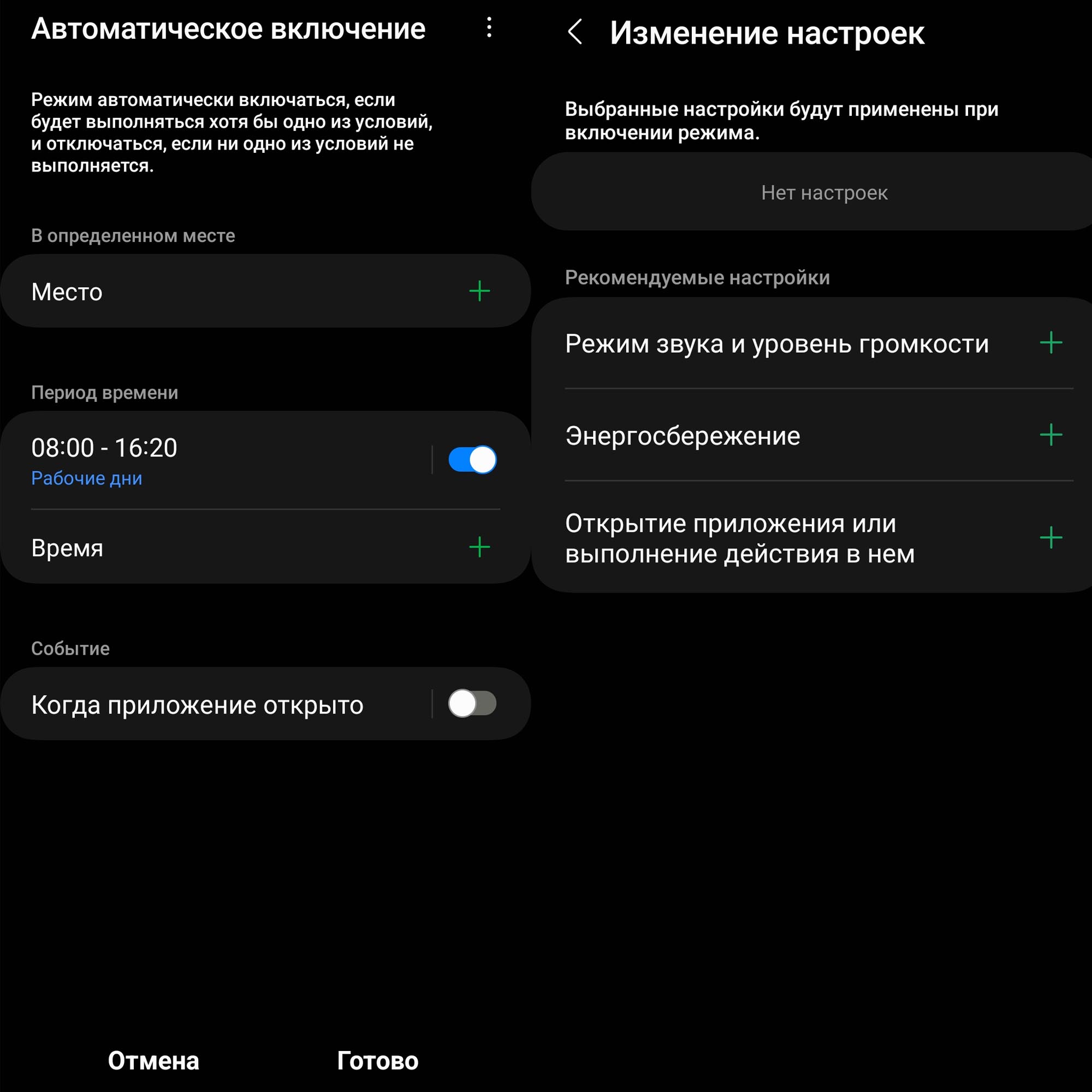
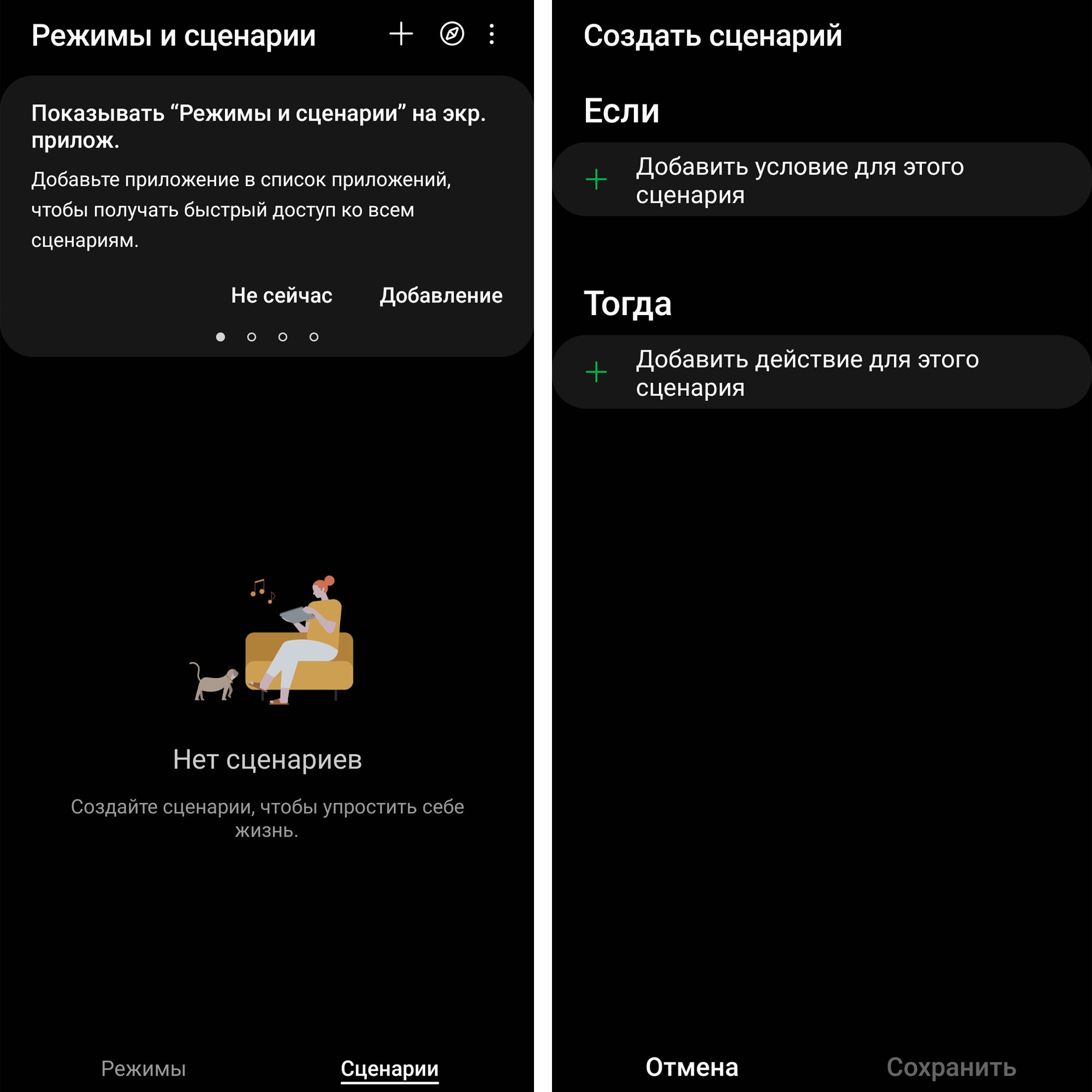 Принцип работы сценария следующий: если сработает какое-то условие, тогда выполнить какое-то действие. Например, при запуске вашей любимой игры установить на телефоне определенный уровень звука (чтобы вам каждый раз не убавлять или не добавлять звук после прошлого приложения). И разнообразие всевозможных сценариев объясняется как раз тем, что можно миксовать условия и действия. Более того, можно добавлять несколько условий и несколько действий, что еще больше расширяет возможности сценариев. Если запущенный сценарий окажется в конкретной ситуации не к месту, вы всегда можете его остановить, найдя его в шторке уведомлений.
Принцип работы сценария следующий: если сработает какое-то условие, тогда выполнить какое-то действие. Например, при запуске вашей любимой игры установить на телефоне определенный уровень звука (чтобы вам каждый раз не убавлять или не добавлять звук после прошлого приложения). И разнообразие всевозможных сценариев объясняется как раз тем, что можно миксовать условия и действия. Более того, можно добавлять несколько условий и несколько действий, что еще больше расширяет возможности сценариев. Если запущенный сценарий окажется в конкретной ситуации не к месту, вы всегда можете его остановить, найдя его в шторке уведомлений.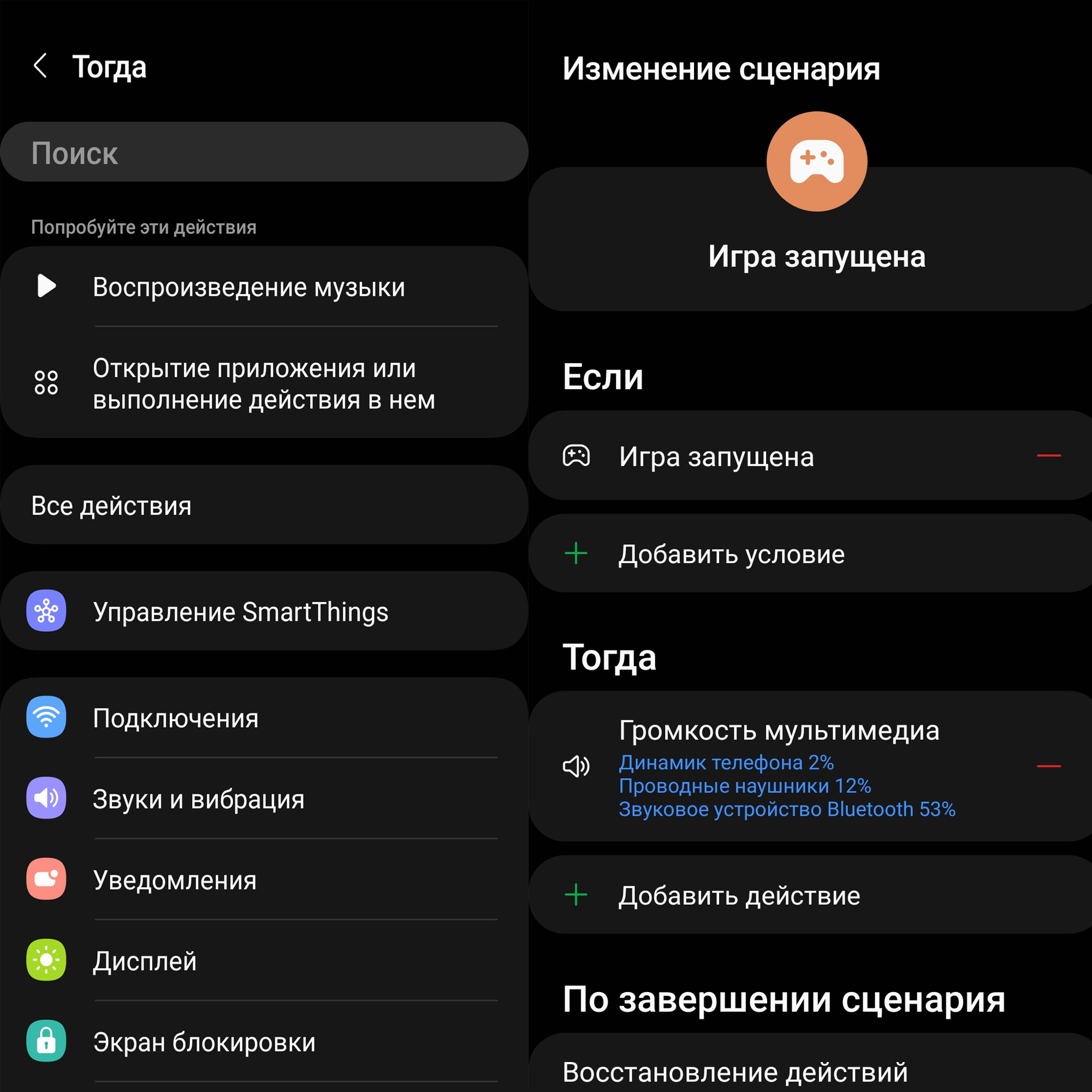
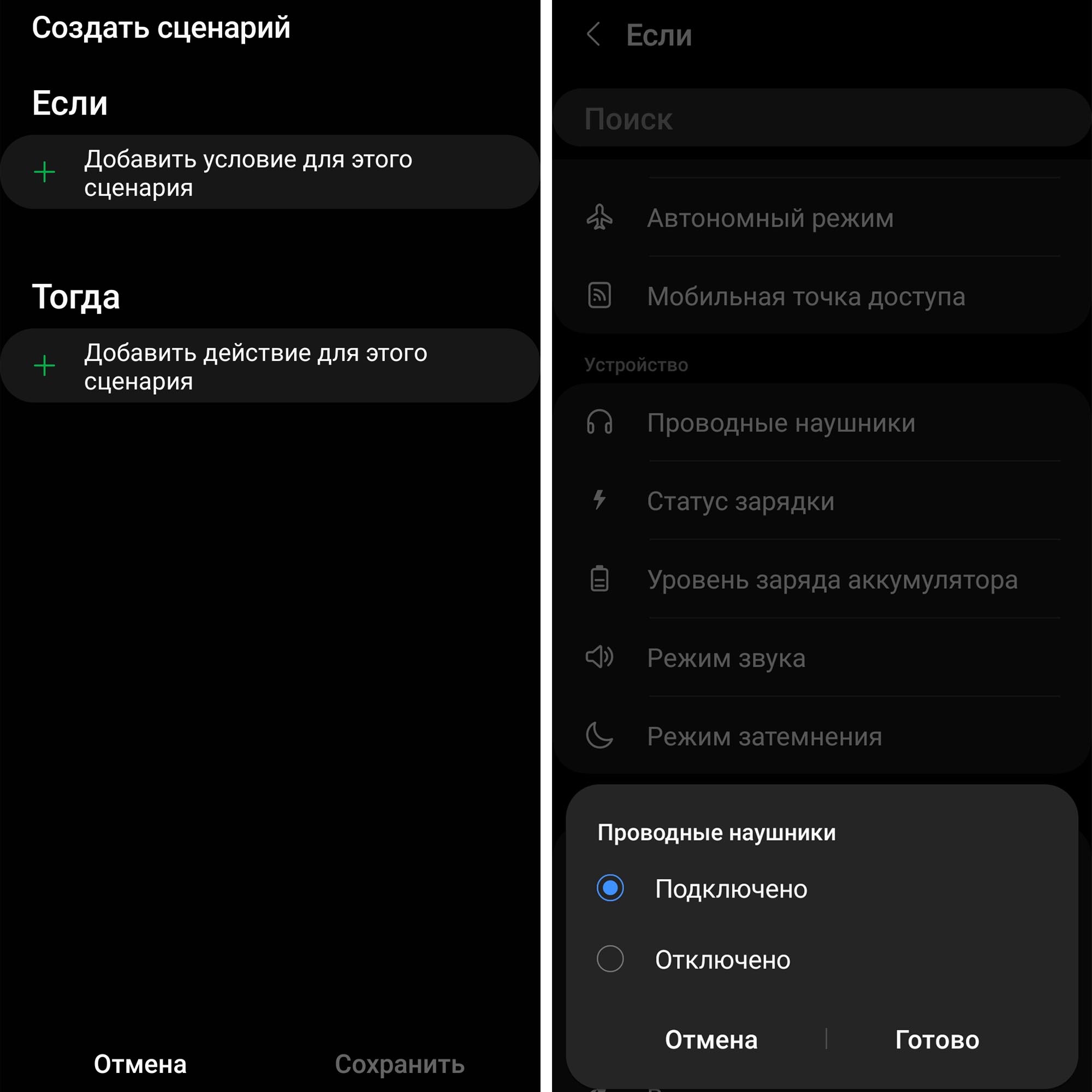 Теперь в разделе «Тогда» кликните по строке «Добавить действие для этого сценария». Так как нам необходимо запустить плеер, то выберите вариант «Приложения» и «Открытие приложения или выполнения действия в нем». Найдите там свой плеер, поставьте напротив него галочку и нажмите «Готово». Осталось разобраться с громкостью. Для этого добавим еще одно «тогда» — кликните в разделе «Тогда» добавить действие. Выберите строку «Звуки и вибрация» и кликните по строке «Громкость мультимедиа». Поставьте для проводных наушников 70% и нажмите «Готово», а затем сохранить. Теперь при каждом подключении наушников плеер будет запускаться автоматически, а громкость будет всегда на заданном уровне.
Теперь в разделе «Тогда» кликните по строке «Добавить действие для этого сценария». Так как нам необходимо запустить плеер, то выберите вариант «Приложения» и «Открытие приложения или выполнения действия в нем». Найдите там свой плеер, поставьте напротив него галочку и нажмите «Готово». Осталось разобраться с громкостью. Для этого добавим еще одно «тогда» — кликните в разделе «Тогда» добавить действие. Выберите строку «Звуки и вибрация» и кликните по строке «Громкость мультимедиа». Поставьте для проводных наушников 70% и нажмите «Готово», а затем сохранить. Теперь при каждом подключении наушников плеер будет запускаться автоматически, а громкость будет всегда на заданном уровне.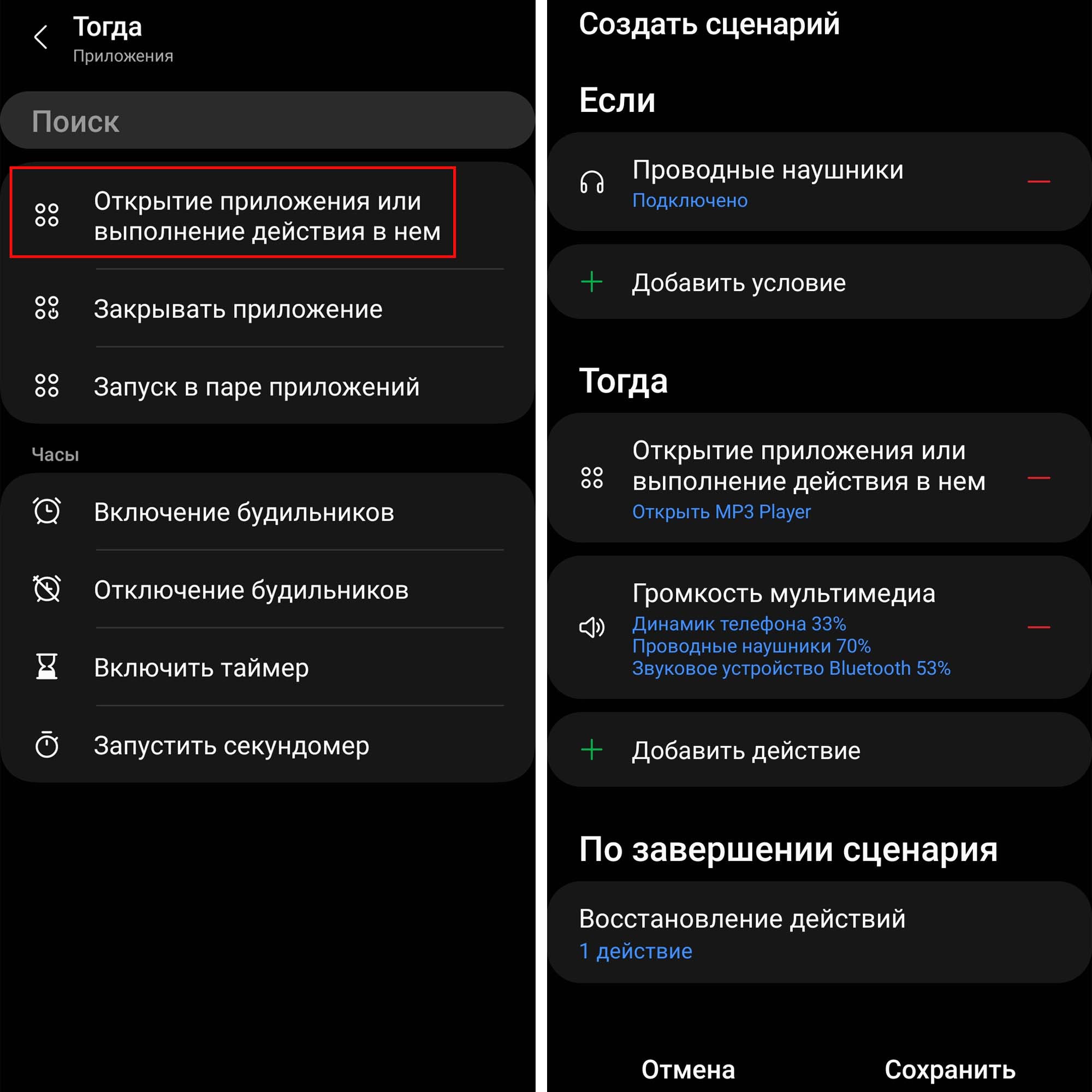 Режим можно запускать и по нажатию кнопки на экране, что может быть удобным, например, перед встречей или каким-то событием. Разберем это на примере запуска с кнопки таймера. Вновь нажмите на значок создания сценария и в разделе «Если» выберите позицию «Запускать вручную», а в разделе «Тогда» перейдите в строку «Приложения» выберите «Включить таймер». Задайте время для таймера и нажмите «Сохранить». На следующем шаге предлагается выбрать иконку, которая будет отображаться на главном экране телефона. Именно по ее нажатию и будет срабатывать таймер, поэтому подберите ей подходящий по смыслу значок или выберите картинку из галереи/камеры. Придумайте название этому сценарию и нажмите «Готово».
Режим можно запускать и по нажатию кнопки на экране, что может быть удобным, например, перед встречей или каким-то событием. Разберем это на примере запуска с кнопки таймера. Вновь нажмите на значок создания сценария и в разделе «Если» выберите позицию «Запускать вручную», а в разделе «Тогда» перейдите в строку «Приложения» выберите «Включить таймер». Задайте время для таймера и нажмите «Сохранить». На следующем шаге предлагается выбрать иконку, которая будет отображаться на главном экране телефона. Именно по ее нажатию и будет срабатывать таймер, поэтому подберите ей подходящий по смыслу значок или выберите картинку из галереи/камеры. Придумайте название этому сценарию и нажмите «Готово».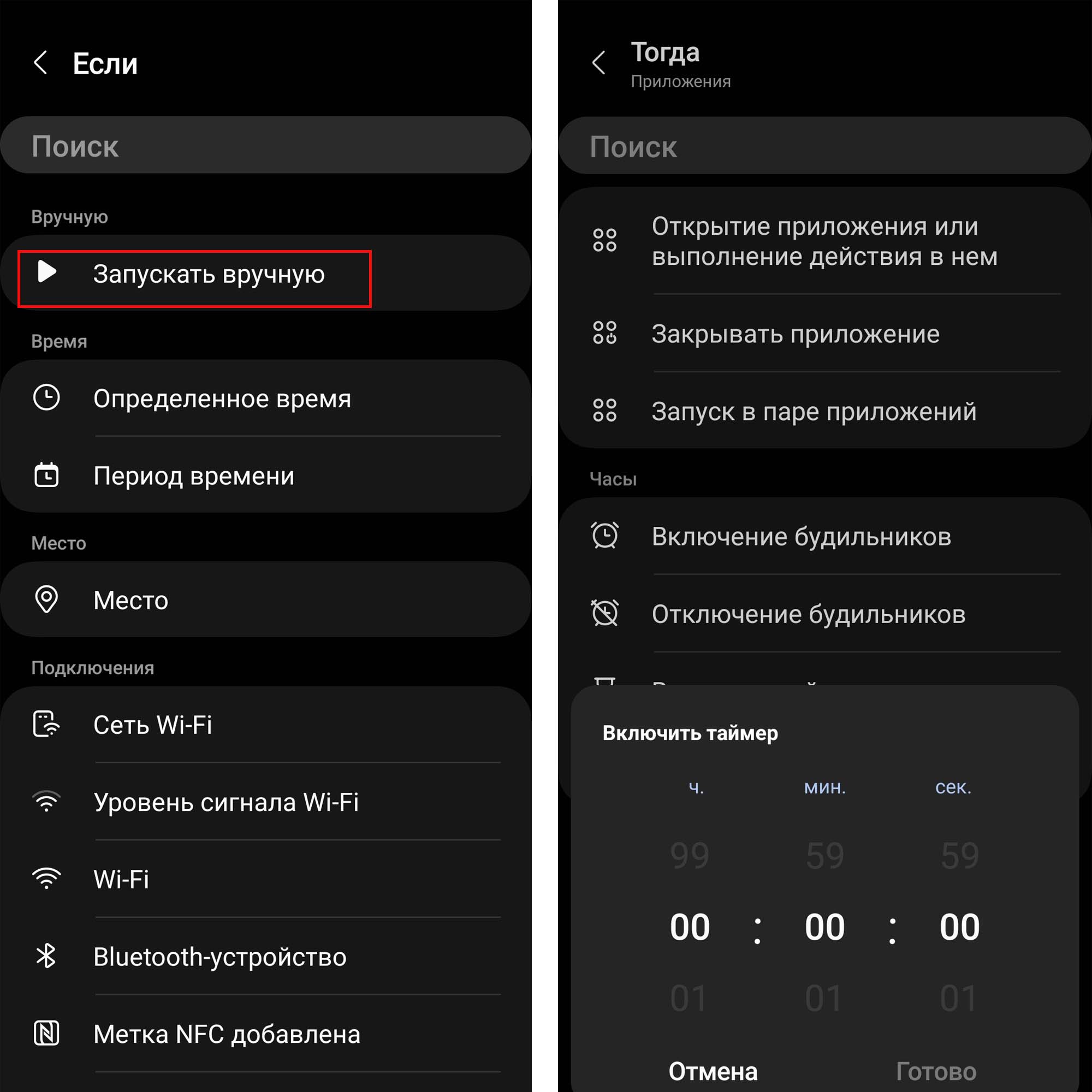 Теперь найдите созданную иконку на главном экране телефона и кликните по ней. По клику запустится созданный вами сценарий. Интересно, что в этот сценарий можно добавлять и другие таймеры, зайдя в само приложение таймеров. Тогда в сценарии будут одновременно работать все запущенные таймеры.
Теперь найдите созданную иконку на главном экране телефона и кликните по ней. По клику запустится созданный вами сценарий. Интересно, что в этот сценарий можно добавлять и другие таймеры, зайдя в само приложение таймеров. Тогда в сценарии будут одновременно работать все запущенные таймеры.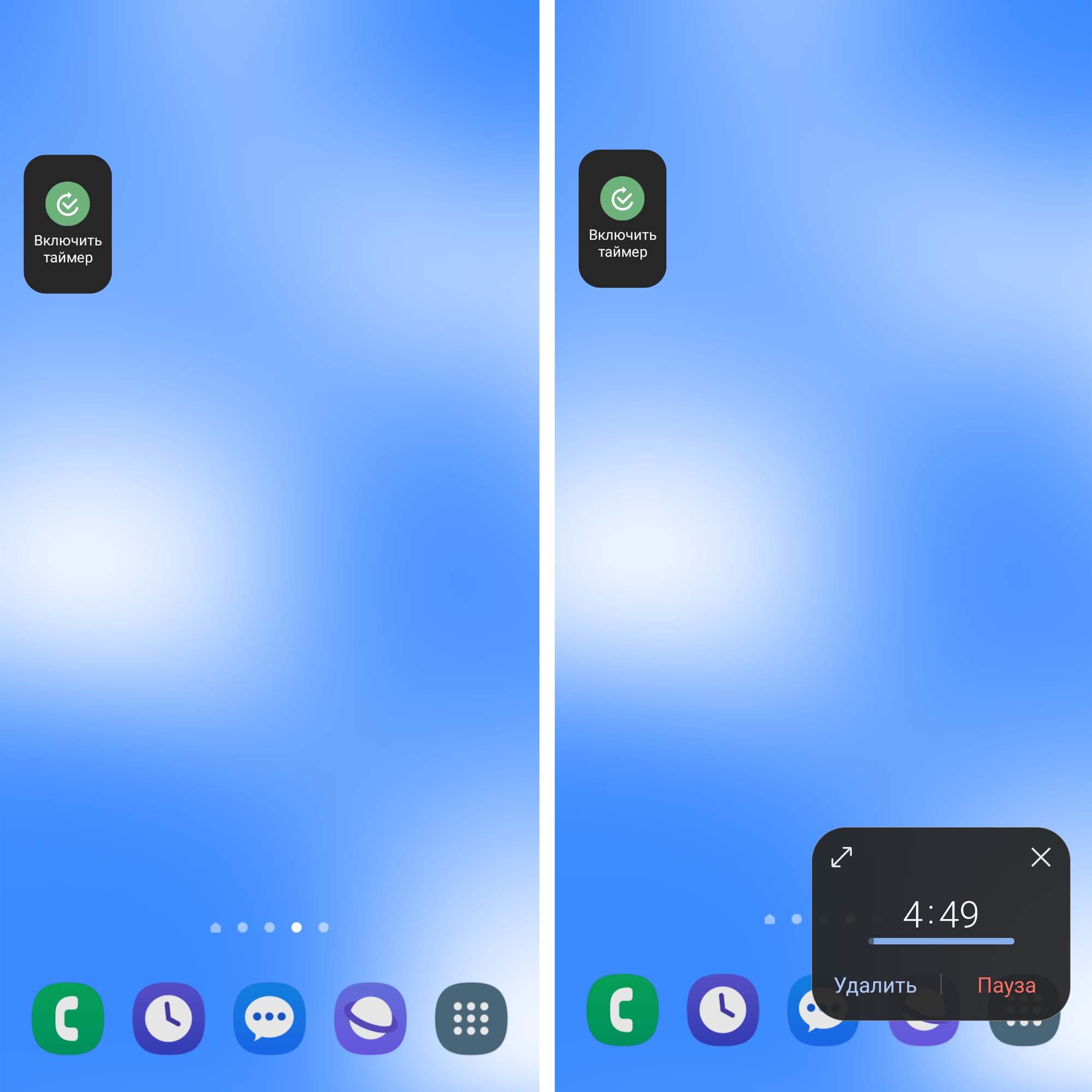 А еще в сценариях можно создать целый список команд, который будет выводиться на экран. И тогда в этом списке, словно в меню, вы можете запускать тот или иной сценарий. Делается это в разделе «Тогда» и подразделе «Дополнительные параметры». Кликните по строке «Отображение списка действий», затем нажмите кнопку «Добавить действие» и добавляйте то, что вам нужно. Это могут быть эффекты вроде боковой подсветки, включение фонарика, создание снимка экрана, изменение ориентации экрана и многое другое.
А еще в сценариях можно создать целый список команд, который будет выводиться на экран. И тогда в этом списке, словно в меню, вы можете запускать тот или иной сценарий. Делается это в разделе «Тогда» и подразделе «Дополнительные параметры». Кликните по строке «Отображение списка действий», затем нажмите кнопку «Добавить действие» и добавляйте то, что вам нужно. Это могут быть эффекты вроде боковой подсветки, включение фонарика, создание снимка экрана, изменение ориентации экрана и многое другое.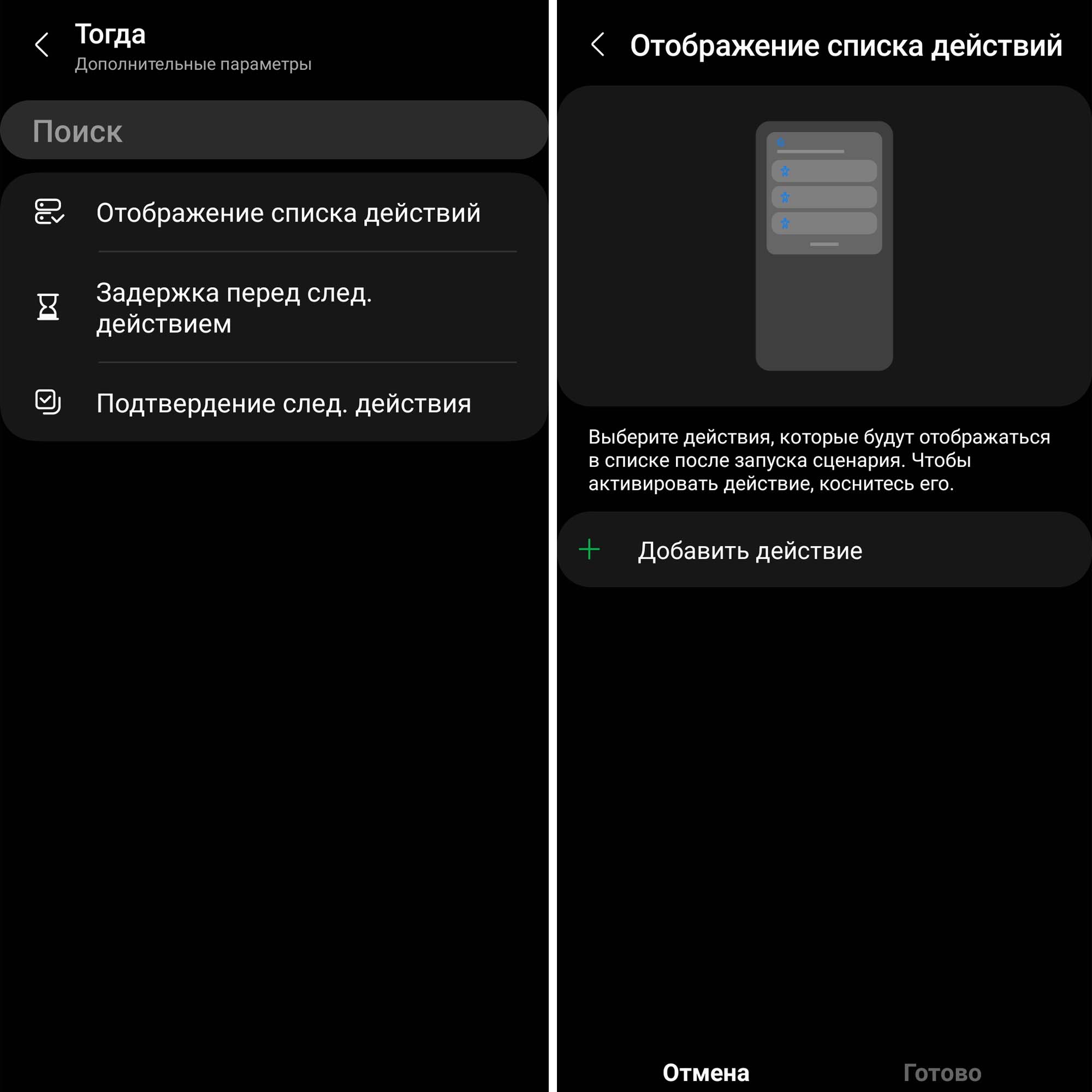
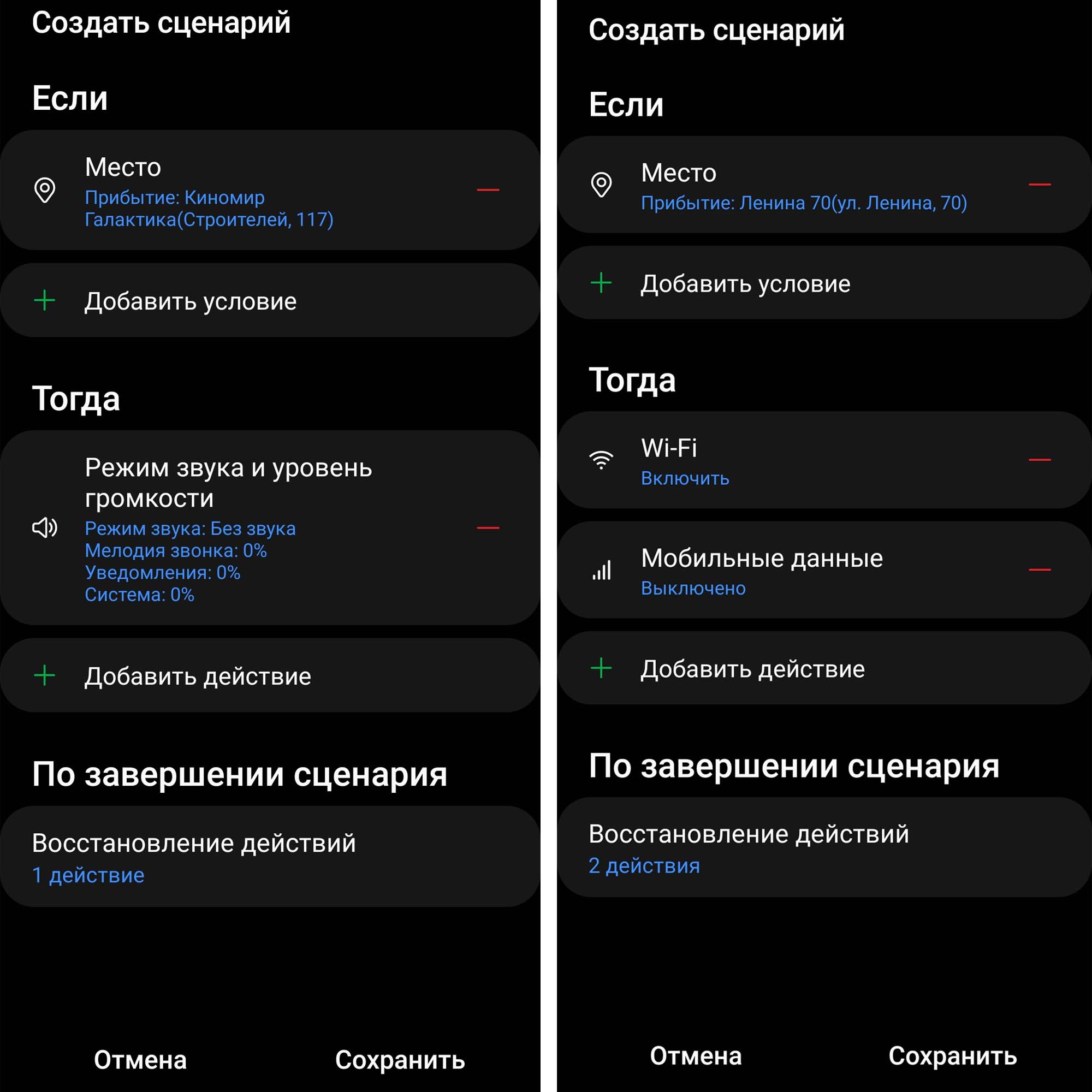
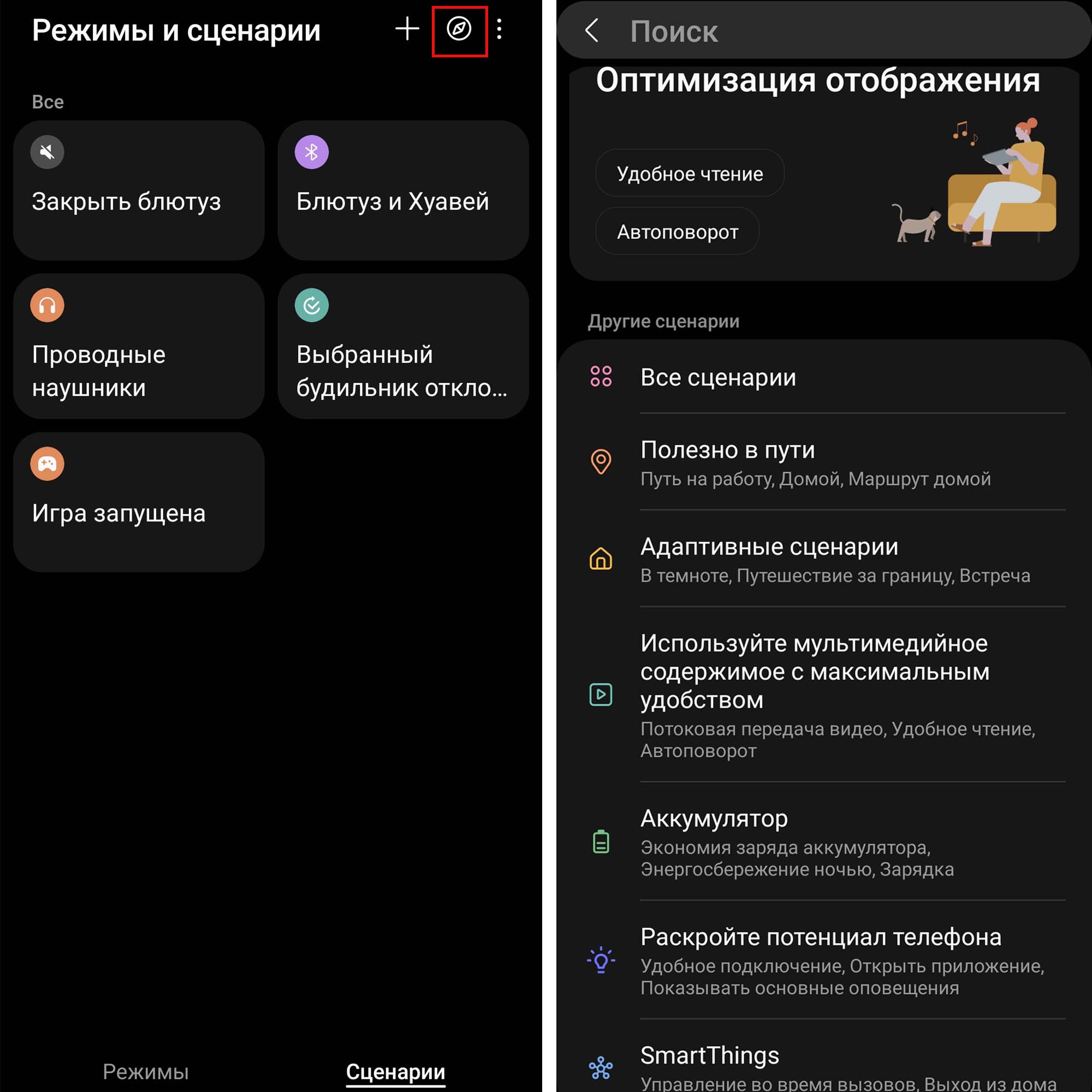 Мы рассмотрели лишь некоторые примеры режимов и сценариев, которые возможно создать на телефонах «Самсунг» в «Андроид 13». С учетом числа возможностей для функций «Если» и «Тогда» сценариев может быть очень много. А в дальнейшем производитель будет пополнять их все новыми элементами, что позволит буквально программировать телефон, избавляя себя от многочисленных рутинных действий. Попробуйте создать собственные сценарии и обязательно поделитесь с нами в комментариях своими интересными идеями.
Мы рассмотрели лишь некоторые примеры режимов и сценариев, которые возможно создать на телефонах «Самсунг» в «Андроид 13». С учетом числа возможностей для функций «Если» и «Тогда» сценариев может быть очень много. А в дальнейшем производитель будет пополнять их все новыми элементами, что позволит буквально программировать телефон, избавляя себя от многочисленных рутинных действий. Попробуйте создать собственные сценарии и обязательно поделитесь с нами в комментариях своими интересными идеями.